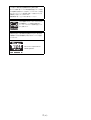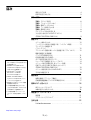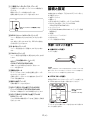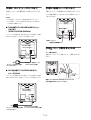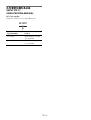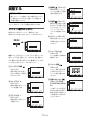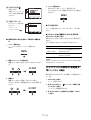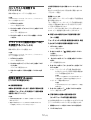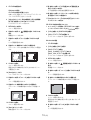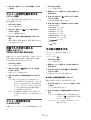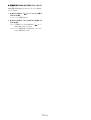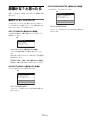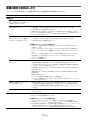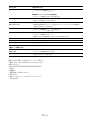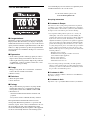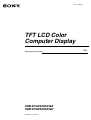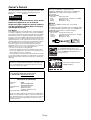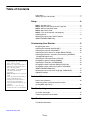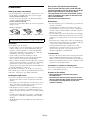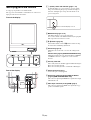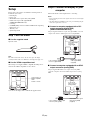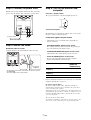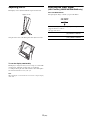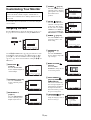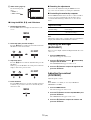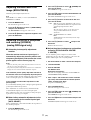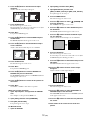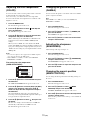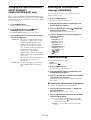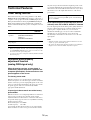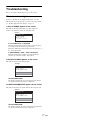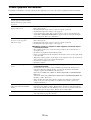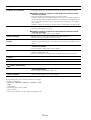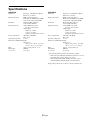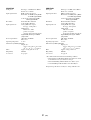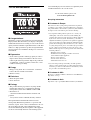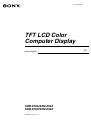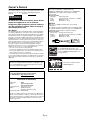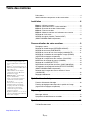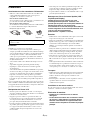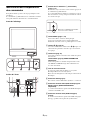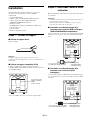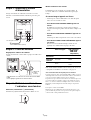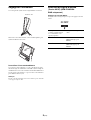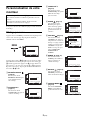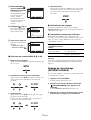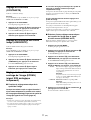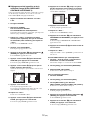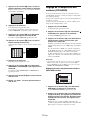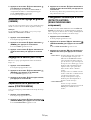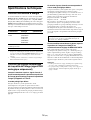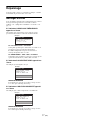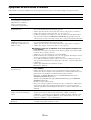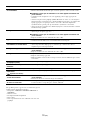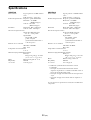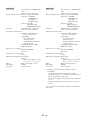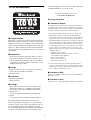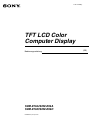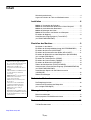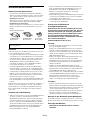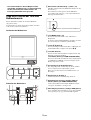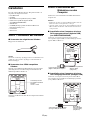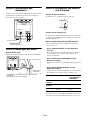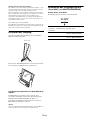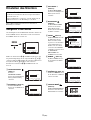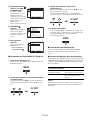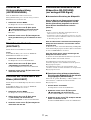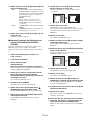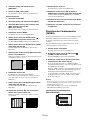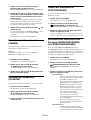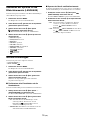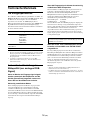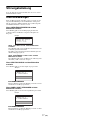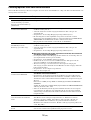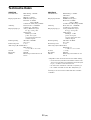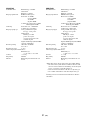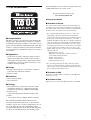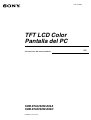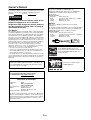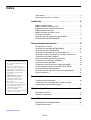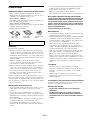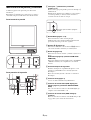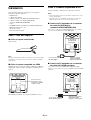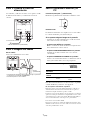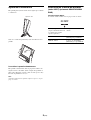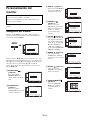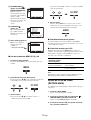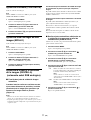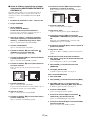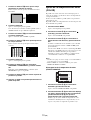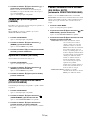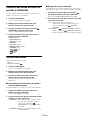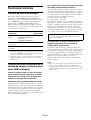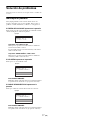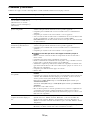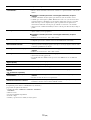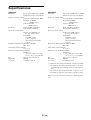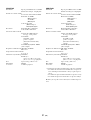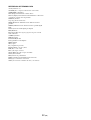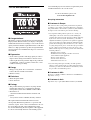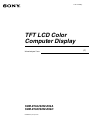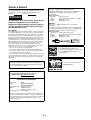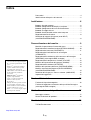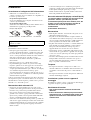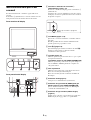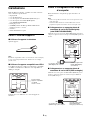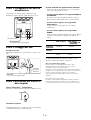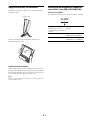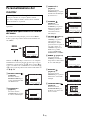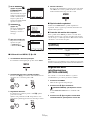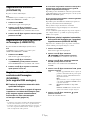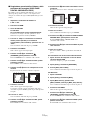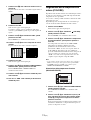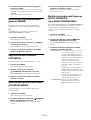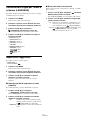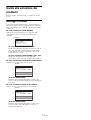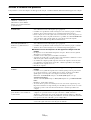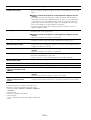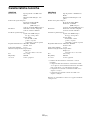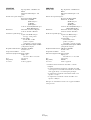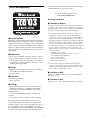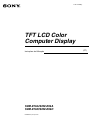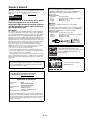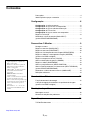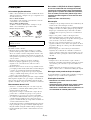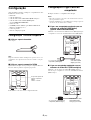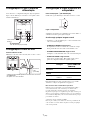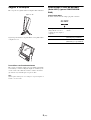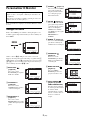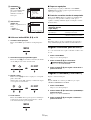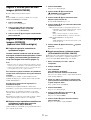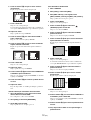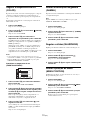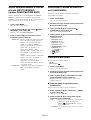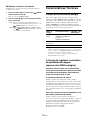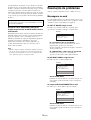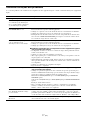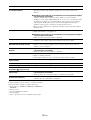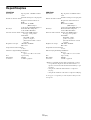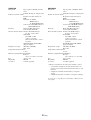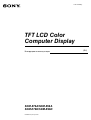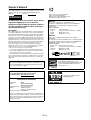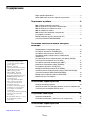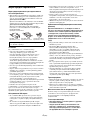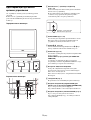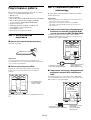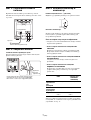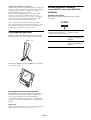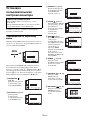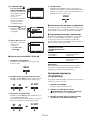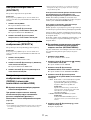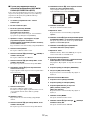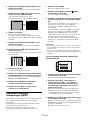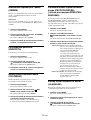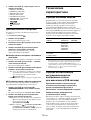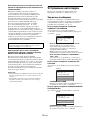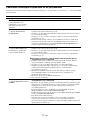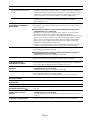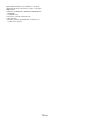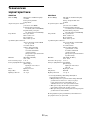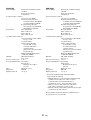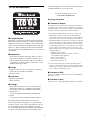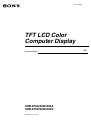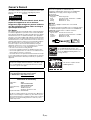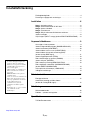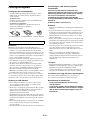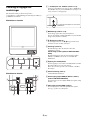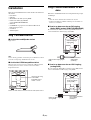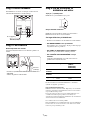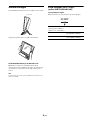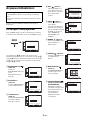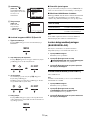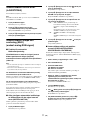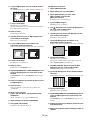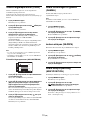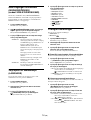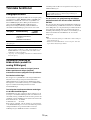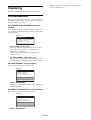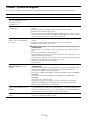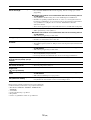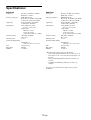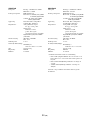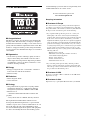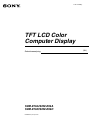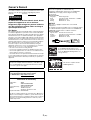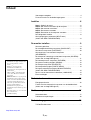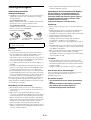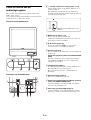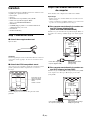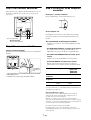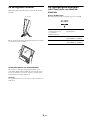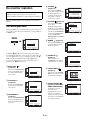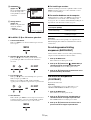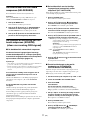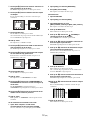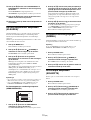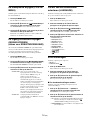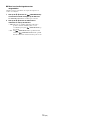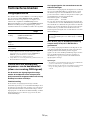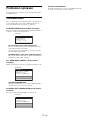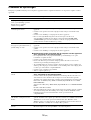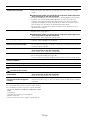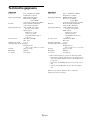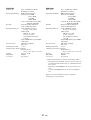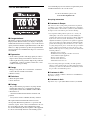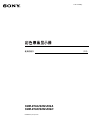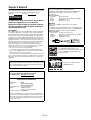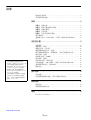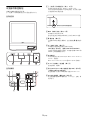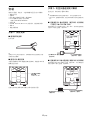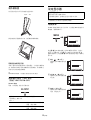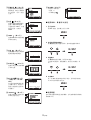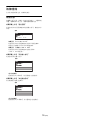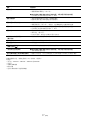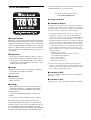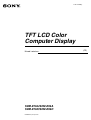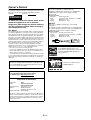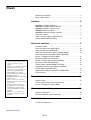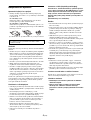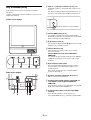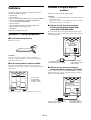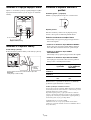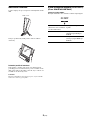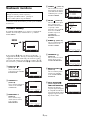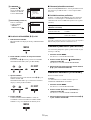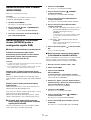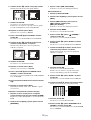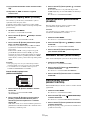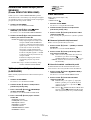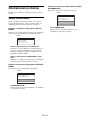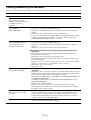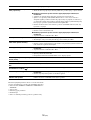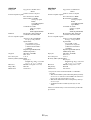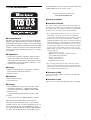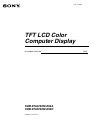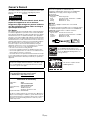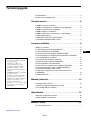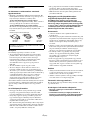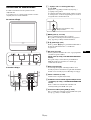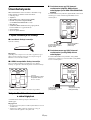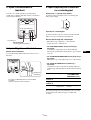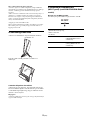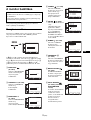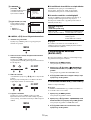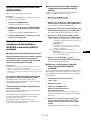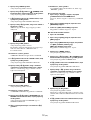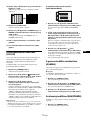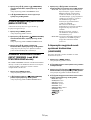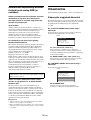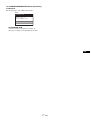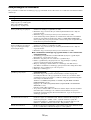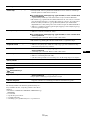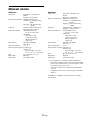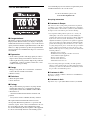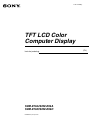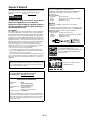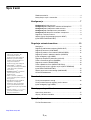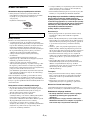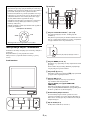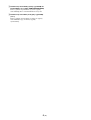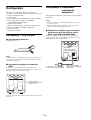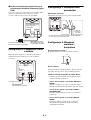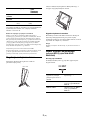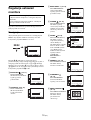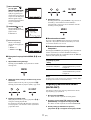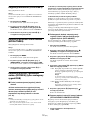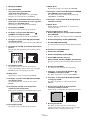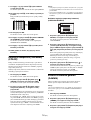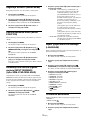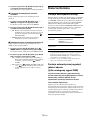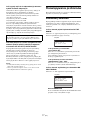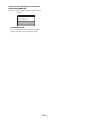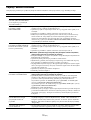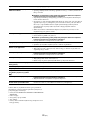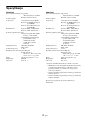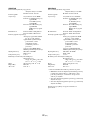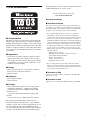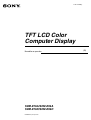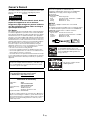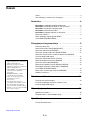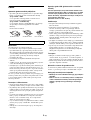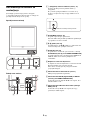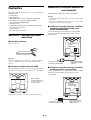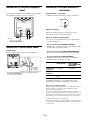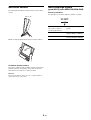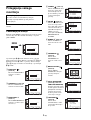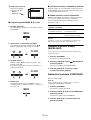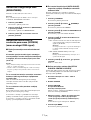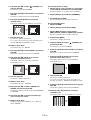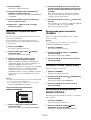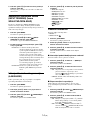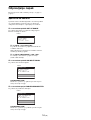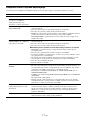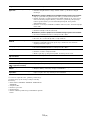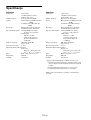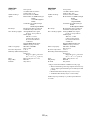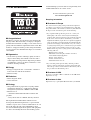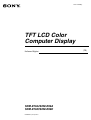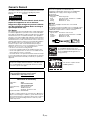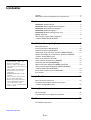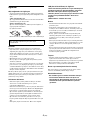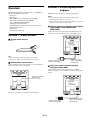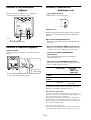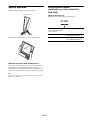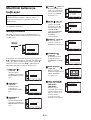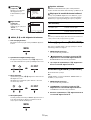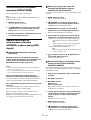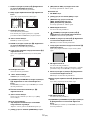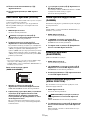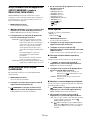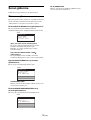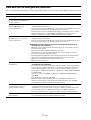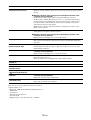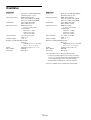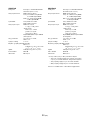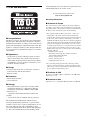Pagina wordt geladen...
Pagina wordt geladen...
Pagina wordt geladen...
Pagina wordt geladen...
Pagina wordt geladen...
Pagina wordt geladen...
Pagina wordt geladen...
Pagina wordt geladen...
Pagina wordt geladen...
Pagina wordt geladen...
Pagina wordt geladen...
Pagina wordt geladen...
Pagina wordt geladen...
Pagina wordt geladen...
Pagina wordt geladen...
Pagina wordt geladen...
Pagina wordt geladen...
Pagina wordt geladen...
Pagina wordt geladen...
Pagina wordt geladen...
Pagina wordt geladen...
Pagina wordt geladen...
Pagina wordt geladen...
Pagina wordt geladen...
Pagina wordt geladen...
Pagina wordt geladen...
Pagina wordt geladen...
Pagina wordt geladen...
Pagina wordt geladen...
Pagina wordt geladen...
Pagina wordt geladen...
Pagina wordt geladen...
Pagina wordt geladen...
Pagina wordt geladen...
Pagina wordt geladen...
Pagina wordt geladen...
Pagina wordt geladen...
Pagina wordt geladen...
Pagina wordt geladen...
Pagina wordt geladen...
Pagina wordt geladen...
Pagina wordt geladen...
Pagina wordt geladen...
Pagina wordt geladen...
Pagina wordt geladen...
Pagina wordt geladen...
Pagina wordt geladen...
Pagina wordt geladen...
Pagina wordt geladen...
Pagina wordt geladen...
Pagina wordt geladen...
Pagina wordt geladen...
Pagina wordt geladen...
Pagina wordt geladen...
Pagina wordt geladen...
Pagina wordt geladen...
Pagina wordt geladen...
Pagina wordt geladen...
Pagina wordt geladen...
Pagina wordt geladen...
Pagina wordt geladen...
Pagina wordt geladen...
Pagina wordt geladen...
Pagina wordt geladen...
Pagina wordt geladen...
Pagina wordt geladen...
Pagina wordt geladen...
Pagina wordt geladen...
Pagina wordt geladen...
Pagina wordt geladen...
Pagina wordt geladen...
Pagina wordt geladen...
Pagina wordt geladen...
Pagina wordt geladen...
Pagina wordt geladen...
Pagina wordt geladen...
Pagina wordt geladen...
Pagina wordt geladen...
Pagina wordt geladen...
Pagina wordt geladen...
Pagina wordt geladen...
Pagina wordt geladen...
Pagina wordt geladen...
Pagina wordt geladen...
Pagina wordt geladen...
Pagina wordt geladen...
Pagina wordt geladen...
Pagina wordt geladen...
Pagina wordt geladen...
Pagina wordt geladen...
Pagina wordt geladen...
Pagina wordt geladen...
Pagina wordt geladen...
Pagina wordt geladen...
Pagina wordt geladen...
Pagina wordt geladen...
Pagina wordt geladen...
Pagina wordt geladen...
Pagina wordt geladen...
Pagina wordt geladen...
Pagina wordt geladen...
Pagina wordt geladen...
Pagina wordt geladen...
Pagina wordt geladen...
Pagina wordt geladen...
Pagina wordt geladen...
Pagina wordt geladen...
Pagina wordt geladen...
Pagina wordt geladen...
Pagina wordt geladen...
Pagina wordt geladen...
Pagina wordt geladen...
Pagina wordt geladen...
Pagina wordt geladen...
Pagina wordt geladen...
Pagina wordt geladen...
Pagina wordt geladen...
Pagina wordt geladen...
Pagina wordt geladen...
Pagina wordt geladen...
Pagina wordt geladen...
Pagina wordt geladen...
Pagina wordt geladen...
Pagina wordt geladen...
Pagina wordt geladen...
Pagina wordt geladen...
Pagina wordt geladen...
Pagina wordt geladen...
Pagina wordt geladen...
Pagina wordt geladen...
Pagina wordt geladen...
Pagina wordt geladen...
Pagina wordt geladen...
Pagina wordt geladen...
Pagina wordt geladen...
Pagina wordt geladen...
Pagina wordt geladen...
Pagina wordt geladen...
Pagina wordt geladen...
Pagina wordt geladen...
Pagina wordt geladen...
Pagina wordt geladen...
Pagina wordt geladen...
Pagina wordt geladen...
Pagina wordt geladen...
Pagina wordt geladen...
Pagina wordt geladen...
Pagina wordt geladen...
Pagina wordt geladen...
Pagina wordt geladen...
Pagina wordt geladen...
Pagina wordt geladen...
Pagina wordt geladen...
Pagina wordt geladen...
Pagina wordt geladen...
Pagina wordt geladen...
Pagina wordt geladen...
Pagina wordt geladen...
Pagina wordt geladen...
Pagina wordt geladen...
Pagina wordt geladen...
Pagina wordt geladen...
Pagina wordt geladen...
Pagina wordt geladen...
Pagina wordt geladen...
Pagina wordt geladen...
Pagina wordt geladen...
Pagina wordt geladen...
Pagina wordt geladen...
Pagina wordt geladen...
Pagina wordt geladen...
Pagina wordt geladen...
Pagina wordt geladen...
Pagina wordt geladen...
Pagina wordt geladen...
Pagina wordt geladen...
Pagina wordt geladen...
Pagina wordt geladen...
Pagina wordt geladen...
Pagina wordt geladen...
Pagina wordt geladen...
Pagina wordt geladen...
Pagina wordt geladen...
Pagina wordt geladen...
Pagina wordt geladen...
Pagina wordt geladen...
Pagina wordt geladen...
Pagina wordt geladen...
Pagina wordt geladen...
Pagina wordt geladen...
Pagina wordt geladen...
Pagina wordt geladen...
Pagina wordt geladen...
Pagina wordt geladen...
Pagina wordt geladen...
Pagina wordt geladen...
Pagina wordt geladen...
Pagina wordt geladen...
Pagina wordt geladen...

2-681-475-05(1)
© 2006 Sony Corporation
TFT LCD Color
Computer Display
SDM-E76A/SDM-E96A
SDM-E76D/SDM-E96D
Gebruiksaanwijzing
(NL)
Pagina wordt geladen...

Inhoud
• Macintosh is een gedeponeerd
handelsmerk van Apple Computer, Inc.
in de Verenigde Staten en andere
landen.
• Windows
®
zijn gedeponeerde
handelsmerken van Microsoft
Corporation in de Verenigde Staten en
andere landen.
•VESA en DDC
™
zijn handelsmerken
van de Video Electronics Standards
Association.
•
ENERGY STAR
®
is een gedeponeerd
handelsmerk in de Verenigde Staten.
• Adobe en Acrobat zijn handelsmerken
van Adobe Systems Incorporated.
• Alle andere productnamen die hierin
worden vermeld, kunnen de
handelsmerken of gedeponeerde
handelsmerken zijn van hun respectieve
bedrijven.
• Bovendien worden "™" en "®" niet elke
keer vermeld in deze
gebruiksaanwijzing.
http://www.sony.net/
3 (NL)
Voorzorgsmaatregelen . . . . . . . . . . . . . . . . . . . . . . . . . . . . . . . . . . . 4
Plaats en functie van de bedieningsorganen . . . . . . . . . . . . . . . . . . 5
Instellen . . . . . . . . . . . . . . . . . . . . . . . . . . . . . . . . . . . . . . .6
Stap 1: Gebruik de stand . . . . . . . . . . . . . . . . . . . . . . . . . . . . . . . . . 6
Stap 2: Het scherm aansluiten op de computer . . . . . . . . . . . . . . . . 6
Stap 3: Het netsnoer aansluiten. . . . . . . . . . . . . . . . . . . . . . . . . . . . 7
Stap 4: De snoeren vastzetten. . . . . . . . . . . . . . . . . . . . . . . . . . . . . 7
Stap 5: De monitor en de computer aanzetten . . . . . . . . . . . . . . . . 7
De hellingshoek instellen . . . . . . . . . . . . . . . . . . . . . . . . . . . . . . . . . 8
Het ingangssignaal selecteren (INPUT toets)
(alleen voor SDM-E76D/SDM-E96D) . . . . . . . . . . . . . . . . . . . . . . . . 8
De monitor instellen . . . . . . . . . . . . . . . . . . . . . . . . . . . . .9
Het menu gebruiken . . . . . . . . . . . . . . . . . . . . . . . . . . . . . . . . . . . . . 9
De achtergrondverlichting aanpassen (BACKLIGHT) . . . . . . . . . . 10
Het contrast aanpassen (CONTRAST). . . . . . . . . . . . . . . . . . . . . . 10
Het zwartniveau van een beeld aanpassen
(HELDERHEID) . . . . . . . . . . . . . . . . . . . . . . . . . . . . . . . . . . . . . . . 11
De scherpte en centrering van het beeld aanpassen (SCHERM)
(alleen voor analoog RGB signaal). . . . . . . . . . . . . . . . . . . . . . . . . 11
De kleurtemperatuur aanpassen (KLEUREN) . . . . . . . . . . . . . . . . 13
De gamma-instelling wijzigen (GAMMA) . . . . . . . . . . . . . . . . . . . . 13
De scherpte aanpassen (SCHERPTE). . . . . . . . . . . . . . . . . . . . . . 13
De menupositie wijzigen (POSITIE MENU) . . . . . . . . . . . . . . . . . . 14
De ingang automatisch wijzigen (INGANG ZOEKEN)
(alleen voor SDM-E76D/SDM-E96D) . . . . . . . . . . . . . . . . . . . . . . . 14
De taal van het menuscherm selecteren (LANGUAGE). . . . . . . . . 14
Extra instellingen . . . . . . . . . . . . . . . . . . . . . . . . . . . . . . . . . . . . . . 14
Technische kenmerken . . . . . . . . . . . . . . . . . . . . . . . . . .16
Energiespaarfunctie . . . . . . . . . . . . . . . . . . . . . . . . . . . . . . . . . . . . 16
Functie voor het automatisch aanpassen van de beeldkwaliteit
(alleen voor analoog RGB signaal). . . . . . . . . . . . . . . . . . . . . . . . . 16
Problemen oplossen . . . . . . . . . . . . . . . . . . . . . . . . . . . .17
Schermberichten. . . . . . . . . . . . . . . . . . . . . . . . . . . . . . . . . . . . . . . 17
Problemen en oplossingen . . . . . . . . . . . . . . . . . . . . . . . . . . . . . . . 18
Technische gegevens . . . . . . . . . . . . . . . . . . . . . . . . . . .20
TCO’03 Eco-document . . . . . . . . . . . . . . . . . . . . . . . . . . . . . . . . . . .i

4 (NL)
Voorzorgsmaatregelen
Waarschuwing betreffende
voedingsaansluitingen
• Gebruik het meegeleverde netsnoer. Als u een ander netsnoer
gebruikt, moet u nagaan of het compatibel is met de lokale
stroomvoorziening.
Voor de klanten in de V.S.A.
Wanneer u niet het juiste netsnoer gebruikt, beantwoordt deze
monitor niet aan de voorgeschreven FCC-normen.
Voor de klanten in het VK
Gebruik de monitor in het Verenigd Koninkrijk met het juiste
netsnoer voor het Verenigd Koninkrijk.
Installatie
Plaats de monitor niet:
• op plaatsen waar het blootstaat aan extreme temperaturen,
bijvoorbeeld dicht bij een radiator, heteluchtblazer of in de
volle zon; Wanneer de monitor blootstaat aan extreme
temperaturen, zoals in een auto die in de volle zon geparkeerd
staat of in de buurt van een heteluchtblazer, kan de behuizing
vervormen of de werking verstoord raken.
• op een plek waar het bloot staat aan mechanische trillingen of
schokken.
• in de buurt van apparatuur dat een krachtig magnetisch veld
produceert, zoals een TV of diverse andere huishoudtoestellen.
• op plaatsen waar het blootstaat aan veel stof, vuil of zand,
bijvoorbeeld dicht bij een open venster of een buitendeur. Bij
tegelijk gebruik buiten moeten de nodige maatregelen worden
getroffen ter bescherming tegen stof en vuil in de lucht. Als dat
niet gebeurt, kan het toestel onherstelbare schade oplopen.
Plaats het toestel op een vlak oppervlak. Plaats het toestel niet op
een ongelijk oppervlak, zoals de rand van een bureau. Als een
onderdeel van dit toestel uitsteekt, kan het toestel vallen of schade
en verwondingen veroorzaken.
Behandeling van het LCD-scherm
• Richt het LCD-scherm niet naar de zon om beschadiging te
voorkomen. Let op wanneer u de monitor in de buurt van een
venster plaatst.
• Druk noch kras op het LCD-scherm. Plaats geen zware
voorwerpen op het LCD-scherm. Hierdoor kan de uniformiteit
van het scherm afnemen of kan het LCD-paneel defect raken.
• Wanneer de monitor in een koude omgeving wordt gebruikt,
kunnen er nabeelden op het scherm verschijnen. Dat is normaal
en duidt niet op storing. Het scherm werkt weer normaal
wanneer de normale omgevingstemperatuur is bereikt.
• Wanneer een stilstaand beeld te lang op het scherm staat, kan er
gedurende enige tijd een nabeeld zichtbaar zijn. Dit nabeeld zal
na verloop van tijd verdwijnen.
• Tijdens gebruik zal het LCD-paneel warm worden. Dat is
normaal en duidt niet op storing.
Opmerking bij het LCD (Liquid Crystal Display)
Het LCD-scherm is vervaardigd met behulp van
precisietechnologie. Op het LCD-scherm kunnen
permanent heldere rode, blauwe of groene stipjes of
onregelmatig gekleurde strepen of heldere zones
zichtbaar zijn. Dat is normaal.
(Effectieve beeldpunten: meer dan 99,99%)
Onderhoud
• Trek de stekker uit het stopcontact voordat u de monitor gaat
reinigen.
• Reinig het LCD-scherm met een zachte doek. Gebruik geen
glasreinigingsmiddel dat een antistatische oplossing of
soortgelijke toevoeging bevat, omdat de coating van het LCD-
scherm hierdoor kan worden beschadigd.
• Reinig de behuizing, het voorpaneel en de
bedieningselementen met een zachte doek, die lichtjes is
bevochtigd met een mild zeepsopje. Gebruik geen
schuursponsje, schuurpoeder of oplosmiddel zoals alcohol of
benzine.
• Wrijf, druk of tik niet op het scherm met een scherp of schurend
voorwerp, zoals een balpen of schroevendraaier. Daardoor kan
de beeldbuis worden bekrast.
• Merk op dat het materiaal of de coating van het LCD-scherm
kan worden aangetast door blootstelling aan vluchtige
oplosmiddelen, zoals bijvoorbeeld insecticide of bij langdurig
contact met rubber of vinyl.
Transport
• Koppel alle kabels van de monitor los en houd de monitor
stevig met beide handen vast als u de monitor transporteert. Als
u de monitor laat vallen, kunt u gewond raken of kan de monitor
worden beschadigd.
• Transporteer deze monitor altijd in de originele verpakking.
Aan de muur of een arm bevestigen
Als u van plan bent om het scherm aan de muur of een arm te
bevestigen, dient dit te worden uitgevoerd door een
gekwalificeerd persoon.
De monitor afvoeren
• Voer de monitor niet af met gewoon huishoudelijk
afval.
• De fluorescentiebuis in deze monitor bevat kwik.
Deze monitor dient te worden afgevoerd
overeenkomstig de lokale voorschriften.
Het toestel moet in de buurt van een makkelijk bereikbaar
stopcontact worden geplaatst.
Voorbeeld van stekkertypes
voor 100 tot 120 V
wisselstroom
voor 200 tot 240 V
wisselstroom
alleen voor 240 V
wisselstroom

5 (NL)
Plaats en functie van de
bedieningsorganen
Zie voor nadere bijzonderheden de pagina's waarnaar tussen
haakjes wordt verwezen.
De 1 (aan/uit) schakelaar en de bedieningstoetsen bevinden zich
rechtsonder aan de voorkant van de monitor.
Voorkant van het beeldscherm
Achterkant van het beeldscherm
1 1 (aan/uit) schakelaar en lampje (pagina's 7, 16)
Als u de monitor wilt in- of uitschakelen, drukt u op de 1
(aan/uit) schakelaar.
Het aan/uit-lampje brandt groen als het beeldscherm is
ingeschakeld en brandt oranje als het beeldscherm zich in de
stroombesparingsstand bevindt.
2 MENU toets (pagina's 9, 10)
Deze toets opent of sluit het hoofdmenu.
U kunt ook de DDC/CI-functie inschakelen door deze toets
langer dan 8 seconden in te drukken.
3 m/M toetsen (pagina 10)
Deze toetsen fungeren als m/M toetsen als u menu-
onderdelen selecteert en wijzigingen aanbrengt.
4 OK toets (pagina 10)
Deze toets selecteert het onderdeel of voert de instellingen in
het menu uit.
INPUT toets (pagina 8) (alleen voor SDM-E76D/SDM-
E96D)
Met deze toets kunt u het video-ingangssignaal schakelen
tussen INPUT1 en INPUT2, als er twee computers zijn
aangesloten op de monitor.
5 Veiligheidsvergrendeling
De veiligheidsvergrendeling moet worden gebruikt met het
Kensington Micro Saver Security System.
Micro Saver Security System is een handelsmerk van
Kensington.
6 AC IN aansluiting (pagina 7)
Het netsnoer aansluiten (meegeleverd).
7 DVI-D-ingang (digitale RGB) voor INPUT1 (pagina 6)
(alleen voor SDM-E76D/SDM-E96D)
Via deze aansluiting worden digitale RGB-videosignalen
ingevoerd conform DVI Rev. 1.0.
8 HD15-ingang (analoge RGB) (pagina 6)
Via deze aansluiting worden analoge RGB-videosignalen
(0,70 Vp-p, positief) en synchronisatiesignalen ingevoerd.
5
6
7
8
Indrukken om het beeldscherm in of uit te
schakelen.

6 (NL)
Instellen
Voordat u de monitor in gebruik neemt, moet u controleren of de
verpakking de volgende items bevat:
•LCD-scherm
• Netsnoer
• HD15-HD15 videosignaalkabel (analoge RGB)
• DVI-D videosignaalkabel (digitale RGB)
(alleen voor SDM-E76D/SDM-E96D)
• Kabelbinder
• CD-ROM (hulpprogramma's voor Windows/Macintosh,
gebruiksaanwijzing, enzovoort)
• Garantiekaart
• Installatiehandleiding
Stap 1:Gebruik de stand
x Gebruik de meegeleverde stand
Open de stand.
Opmerking
De stand is opgeklapt als deze uit de fabriek komt. Plaats het scherm niet
verticaal als de stand is opgeklapt. Als u dat toch doet, kan het scherm
omvallen.
x Gebruik de VESA-compatibele stand
Als u een niet meegeleverde VESA-compatibel bevestigingsarm of stand
gebruikt, gebruik dan de VESA-compatibel schroeven om deze te
bevestigen.
U kunt de display met of zonder de meegeleverde stand
gebruiken.
Stap 2:Het scherm aansluiten op
de computer
Zet de monitor en de computer uit voordat u deze aansluit.
Opmerkingen
• Raak de pennen van de videokabelstekker niet aan omdat ze hierdoor
kunnen verbuigen.
• Controleer de uitlijning van de HD15 aansluiting, om te voorkomen dat
de pennen van de videosignaalkabel worden verbogen.
x Een computer aansluiten die is voorzien van
een DVI-uitgang (digitale RGB)
(alleen voor SDM-E76D/SDM-E96D)
Gebruik de meegeleverde DVI-D-videosignaalkabel (digitale RGB), om
de computer aan te sluiten op de DVI-D-ingang van de monitor (digitale
RGB).
x Een computer aansluiten die is voorzien van
een HD15-uitgang (analoge RGB)
Gebruik de meegeleverde HD15-HD15 videosignaalkabel (analoge RGB)
om de computer aan te sluiten op de HD15-ingang van de monitor
(analoge RGB).
de posities van de
schroeven van de
VESA-compatibel
stand
75 mm × 75 mm
naar de DVI-uitgang van de
computer (digitale RGB)
DVI-D videosignaalkabel
(digitale RGB)
(meegeleverd)
naar de
DVI-ingang
(digitale RGB)
naar de HD15-uitgang van
de computer (analoge RGB)
HD15-HD15
videosignaalkabel (analoge
RGB) (meegeleverd)
naar de HD
15-ingang
(analoge RGB)

7 (NL)
Stap 3:Het netsnoer aansluiten
Als de monitor en de computer zijn uitgeschakeld, moet u eerst
het netsnoer aansluiten op de monitor en vervolgens op het
stopcontact.
Stap 4:De snoeren vastzetten
Snoeren en kabels bundelen.
Gebruik de meegeleverde kabelbinder om de snoeren en kabels te
bundelen.
Stap 5:De monitor en de computer
aanzetten
Druk op de 1 (aan/uit) schakelaar.
Het 1 (aan/uit) lampje van de monitor licht groen op.
Zet de computer aan.
De installatie van de monitor is voltooid. Pas desgewenst het
beeld van de monitor aan met de bedieningselementen op de
monitor.
Als er geen beeld verschijnt op het scherm
• Controleer of het netsnoer en de videosignaalkabel goed zijn
aangesloten.
• Als GEEN INPUT SIGNAAL verschijnt op het scherm:
De computer staat in de energiespaarstand. Druk op een
willekeurige toets op het toetsenbord of verplaats de muis.
• Als KABEL NIET AANGESLOTEN verschijnt op het
scherm:
Controleer of de videosignaalkabel goed is aangesloten.
• Als BUITEN BEREIK verschijnt op het scherm:
Sluit de oude monitor opnieuw aan. Pas vervolgens de
grafische kaart van de computer aan het volgende bereik aan.
Voor meer informatie over schermberichten, zie "Problemen en
oplossingen" op pagina 18.
Geen specifieke drivers vereist.
De monitor voldoet aan de "DDC" Plug & Play norm en herkent
automatisch alle monitor informatie. Op de computer hoeft geen
specifieke driver te worden geïnstalleerd.
Wanneer u de computer voor het eerst aanzet nadat de monitor is
aangesloten, kan de installatiewizard op het scherm verschijnen. Volg dan
de instructies op het scherm. De Plug & Play monitor wordt automatisch
geselecteerd zodat u deze monitor kunt gebruiken.
De verticale frequentie wordt ingesteld op 60 Hz.
De monitor produceert geen vervelend geknipper, zodat u deze
onmiddellijk kunt gebruiken. De verticale frequentie hoeft niet hoog te
worden ingesteld.
naar AC IN
naar een stopcontact
netsnoer (meegeleverd)
Kabelbinder
(meegelever-
de)
In deze afbeelding van de achterkant van de monitor wordt de
SDM-E76D getoond.
Hetzelfde is van toepassing op de andere modellen.
Analoge RGB Digitale RGB
(alleen voor
SDM-E76D/
SDM-E96D)
Horizontale
frequentie
28–80 kHz 28–64 kHz
Verticale
frequentie
56–75 Hz 60 Hz
Resolutie 1280 × 1024 of
minder
1280 ×1024 of
minder

8 (NL)
De hellingshoek instellen
Dit beeldscherm kan in de hieronder getoonde hoeken worden
ingesteld.
Pak de onderste beide zijden van het LCD-scherm vast en stel de
gewenste hoek van het scherm in.
Comfortabel gebruik van het beeldscherm
Dit scherm is zo ontworpen dat u het kunt instellen op een
comfortabele kijkhoek. Pas de kijkhoek van het scherm aan de
hoogte van uw bureau en stoel aan, zodat er geen licht van het
scherm in uw ogen wordt gereflecteerd.
Opmerking
Let op dat het beeldscherm niet van het bureau valt bij het instellen van de
hellingshoek.
Het ingangssignaal selecteren
(INPUT toets) (alleen voor SDM-E76D/
SDM-E96D)
Druk op de INPUT toets.
Het ingangssignaal wordt gewijzigd als u op deze toets drukt.
ca. 5°–25°
Schermbericht
(verschijnt ongeveer 5
seconden in de
linkerbovenhoek.)
Configuratie van het
ingangssignaal
INPUT1 : DVI-D DVI-D-ingang
(digitale RGB) voor INPUT1
INPUT2 : HD15 HD15-ingang
(analoge RGB) voor INPUT2
OK / INPUT

9 (NL)
De monitor instellen
Met het schermmenu kunt u veel instellingen van de monitor
wijzigen.
Het menu gebruiken
Druk op de MENU toets om het hoofdmenu op het scherm weer
te geven. Zie pagina 10 voor meer informatie over het gebruik van
de MENU toets.
Gebruik de m/M en OK toetsen om de pictogrammen in het
bovenstaande hoofdmenu te selecteren. De volgende menu's 1
tot en met 0 worden weergegeven. Blijf net zo lang op de m
drukken tot de pictogrammen in menu 9 en 0 worden
weergegeven. Zie pagina 10 voor meer informatie over het
gebruik van de m/M en OK toetsen.
Voor het instellen
Sluit de monitor en de computer aan en zet deze aan.
Wacht ten minste 30 minuten voordat u wijzigingen aanbrengt.
1 BACKLIGHT
(pagina 10)
Selecteer het BACKLIGHT
menu om de helderheid van
de achtergrondverlichting
aan te passen.
2 CONTRAST 6
(pagina 10)
Selecteer het CONTRAST
menu om het beeldcontrast
aan te passen.
3 HELDERHEID 8
(pagina 11)
Selecteer het HELDERHEID
menu om de helderheid van
het beeld (zwartniveau) aan
te passen.
MENU
,
100
1280 1024 60Hzx/
EX I T
BACKL I GHT
100
1280 1024 60Hzx/
EX I T
BACKL I GHT
100
1280 1024 60Hzx/
EX I T
CONTRAST
100
1280 1024 60Hzx/
EX I T
HELDERHEID
4 SCHERM
(pagina 11)
Selecteer het SCHERM
menu om de scherpte van het
beeld (fase/pitch) en de
centrering van het beeld
(horizontale / verticale
positie) aan te passen.
5 KLEUREN (pagina 13)
Selecteer het KLEUREN
menu om de
kleurtemperatuur van het
beeld aan te passen. Hiermee
past u de tint van het scherm
aan. Als de optie KLEUREN
is ingesteld op sRGB, kunt u
de optie CONTRAST,
HELDERHEID of GAMMA
niet aanpassen.
6 GAMMA (pagina 13)
Selecteer het GAMMA menu
om de kleurtinten van het
beeld aan te passen.
7 SCHERPTE
(pagina 13)
Selecteer het menu
SCHERPTE om de randen
van beelden te verscherpen.
8 POSITIE MENU
(pagina 14)
Selecteer de optie POSITIE
MENU om de plaats van het
menuscherm te wijzigen.
9 INGANG ZOEKEN
(pagina 14) (alleen voor
SDM-E76D/SDM-E96D)
De monitor detecteert
automatisch een
ingangssignaal van een
ingang en verandert de
ingang automatisch voordat
de monitor overschakelt naar
de energiespaarstand.
1280 1024 60Hzx/
EX I T
AUT. INSTELLEN
FASE
PITCH
H CENTRER I NG
V CENTRER I NG
SCHERM
1280 1024 60Hzx/
EX I T
9 300K
6500K
sRGB
GEBRU I KER
AANPASSEN
KLEUREN
1280 1024 60Hzx/
EX I T
GAMMA 1
GAMMA 2
GAMMA 3
GAMMA
1280 1024 60Hzx/
EX I T
5
SCHERPTE
1280 1024 60Hzx/
EX I T
POSITIE MENU
1280 1024 60Hzx/
EX I T
AUTO AAN
AUTO UI T
I NGANG ZOEKEN

10 (NL)
x De MENU, m/M en OK toetsen gebruiken
1 Toon het hoofdmenu.
Druk op de MENU toets om het hoofdmenu op het scherm
weer te geven.
2 Selecteer het menu dat u wilt aanpassen.
Druk op de m/M toetsen om het gewenste menu weer te
geven. Druk op de OK toets om het menu-onderdeel te
selecteren.
3 Pas het menu aan.
Druk op de m/M toetsen om de instelling aan te passen en
druk vervolgens op de OK toets.
Wanneer u op de OK toets drukt, wordt de instelling
opgeslagen en verschijnt het vorige menu weer op het scherm.
4 Sluit het menu.
Druk eenmaal op de MENU toets om terug te keren naar het
normale beeld. Als er geen toets wordt ingedrukt, wordt het
menu automatisch gesloten na ongeveer 45 seconden.
x De instellingen resetten
U kunt de instellingen resetten door gebruik te maken van het
RESET menu. Zie pagina 14 voor meer informatie over het
resetten van de instellingen.
x De monitor bedienen met de computer
Druk ten minste 5 seconden op de MENU toets. U krijgt een
schermbericht te zien waarin de actuele instelling wordt
weergegeven. Na 3 seconden wordt de DDC/CI instelling uit- of
ingeschakeld, zoals hieronder wordt weergegeven.
Opmerking
Deze functie is alleen van toepassing voor computers die de
DDC/CI (Display Data Channel Command Interface)-functie
ondersteunen.
De achtergrondverlichting
aanpassen (BACKLIGHT)
Als het scherm te helder is, moet u de achtergrondverlichting
aanpassen om het scherm beter leesbaar te maken.
1 Druk op de MENU toets.
Het hoofdmenu verschijnt op het scherm.
2 Druk op de m/M toetsen om (BACKLIGHT) te
selecteren en druk vervolgens op de OK toets.
Het BACKLIGHT menu verschijnt op het scherm.
3 Druk op de m/M toetsen om het lichtniveau aan te
passen en druk op de OK toets.
Het contrast aanpassen
(CONTRAST)
Pas het beeldcontrast aan.
Opmerking
Als de optie KLEUREN is ingesteld op sRGB, kunt u de optie
CONTRAST, HELDERHEID of GAMMA niet aanpassen.
1 Druk op de MENU toets.
Het hoofdmenu verschijnt op het scherm.
2 Druk op de m/M toetsen om 6 (CONTRAST) te
selecteren en druk vervolgens op de OK toets.
Het CONTRAST menu verschijnt op het scherm.
3 Druk op de m/M toetsen om het contrast aan te
passen en druk vervolgens op de OK toets.
0 LANGUAGE
(pagina 14)
Selecteer LANGUAGE als u
de taal wilt wijzigen die
wordt gebruikt voor menu's
of berichten.
qa Overige menu's
(pagina 14)
U kunt de volgende menu-
onderdelen instellen.
• RESET 0
• TOETSEN SLOT
1280 1024 60Hzx/
EX I T
OK
ANNULEREN
RESET
MENU
OK / INPUT
,
,
OK / INPUT
MENU
Schermberichten
(verschijnen tijdelijk)
DDC-CI : AAN
(standaardinstelling)
De computer kan menu-
instellingen wijzigen.
DDC-CI : UIT De computer kan geen menu-
instellingen wijzigen.

11 (NL)
Het zwartniveau van een beeld
aanpassen (HELDERHEID)
Pas de helderheid van het beeld aan (zwartniveau)
Opmerking
Als de optie KLEUREN is ingesteld op sRGB, kunt u de optie
CONTRAST, HELDERHEID of GAMMA niet aanpassen.
1 Druk op de MENU toets.
Het hoofdmenu verschijnt op het scherm.
2 Druk op de m/M toetsen om 8 (HELDERHEID) te
selecteren en druk vervolgens op de OK toets.
Het HELDERHEID menu verschijnt op het scherm.
3 Druk op de m/M toetsen om de helderheid aan te
passen en druk vervolgens op de OK toets.
De scherpte en centrering van het
beeld aanpassen (SCHERM)
(alleen voor analoog RGB signaal)
x De beeldkwaliteit automatisch aanpassen
Als de monitor een ingangssignaal ontvangt,
worden de beeldpositie en -scherpte (fase/pitch)
automatisch aangepast zodat er een scherp beeld
op het scherm verschijnt (pagina 16).
Opmerkingen
• Als de functie voor het automatisch aanpassen van de beeldkwaliteit is
geactiveerd, werkt alleen de 1 (aan/uit) schakelaar.
• Het kan zijn dat het beeld gedurende deze tijd knippert, maar dit duidt
niet op een storing. Wacht een paar seconden tot de instelling is
voltooid.
Als het beeld niet volledig wordt aangepast met de
functie voor het automatisch aanpassen van de
beeldkwaliteit
U kunt de beeldkwaliteit voor het huidige ingangssignaal
automatisch verder aanpassen. (Zie AUT. INSTELLEN
hieronder.)
Als de beeldkwaliteit nog verder moet worden
aangepast
U kunt de scherpte (fase/pitch) en de positie (horizontale /
verticale positie) van het beeld handmatig aanpassen.
Deze instellingen worden opgeslagen in het geheugen en
automatisch opgeroepen als het beeldscherm hetzelfde
ingangssignaal ontvangt.
Het kan zijn dat u deze instellingen opnieuw moet invoeren, als u
het ingangssignaal wijzigt nadat u de computer opnieuw hebt
aangesloten.
x De beeldkwaliteit voor het huidige
ingangssignaal automatisch verder
aanpassen (AUT. INSTELLEN)
Stel de meest geschikte fase, pitch en horizontale/verticale positie
voor het huidige ingangssignaal in.
1 Druk op de MENU toets.
Het hoofdmenu verschijnt op het scherm.
2 Druk op de m/M toetsen om (SCHERM) te
selecteren en druk vervolgens op de OK toets.
Het SCHERM menu verschijnt op het scherm.
3 Druk op de m/M toetsen om AUT. INSTELLEN te
selecteren en druk vervolgens op de OK toets.
Het menu AUT. INSTELLEN verschijnt op het scherm.
4 Druk op de m/M toetsen om de optie AAN of UIT te
selecteren en druk vervolgens op de OK toets.
• AAN: Breng de nodige wijzigingen aan voor de fase, pitch
en horizontale/verticale positie van het huidige
ingangssignaal en sla deze op.
Opmerking
Als de monitor is ingeschakeld of het ingangssignaal wordt
gewijzigd, voert AUT. INSTELLEN automatisch
aanpassingen uit.
• UIT: AUT. INSTELLEN is niet beschikbaar.
Opmerking
AUT. INSTELLEN werkt automatisch wanneer het
ingangssignaal wordt gewijzigd.
5 Druk op de m/M toetsen om te selecteren en druk
op de OK toets.
Ga terug naar het menuscherm.
x Pas de beeldscherpte en de positie
handmatig aan (PITCH/FASE/H
CENTRERING/V CENTRERING)
U kunt de scherpte van het beeld als volgt aanpassen. Deze
aanpassing is effectief als de computer is aangesloten op de
HD15-ingang van de monitor (analoge RGB).
1 Stel de resolutie op de computer in op 1.280 × 1.024.
2 Plaats de CD-ROM in het CD-ROM-station.
3 Start de CD-ROM
Voor Windows
Als de automatische startmodus loopt:
Selecteer het gebied, de taal en het model en klik op
Hulpprogramma voor instellen van monitor (UTILITY).
4 Klik op "Adjust" en bevestig de huidige resolutie
(bovenste waarde) en de aanbevolen resolutie
(onderste waarde), en klik vervolgens op "Next".
Het testpatroon voor PITCH verschijnt.
5 Druk op de MENU toets.
Het hoofdmenu verschijnt op het scherm.
6 Druk op de m/M toetsen om (SCHERM) te
selecteren en druk op de OK toets.
Het SCHERM menu verschijnt op het scherm.

12 (NL)
7 Druk op de m/M toetsen om PITCH te selecteren en
druk vervolgens op de OK toets.
Het PITCH aanpassingsmenu verschijnt op het scherm.
8 Druk op de m/M toetsen totdat de verticale strepen
verdwijnen.
Pas de scherminstelling zo aan dat de verticale strepen
verdwijnen.
9 Druk op de OK toets.
Het hoofdmenu verschijnt op het scherm.
Als er horizontale strepen op het hele scherm zichtbaar zijn,
moet u de FASE als volgt aanpassen.
10 Klik op "Next".
Het testpatroon voor FASE verschijnt.
11 Druk op de m/M toetsen om FASE te selecteren en
druk vervolgens op de OK toets.
Het FASE aanpassingsmenu verschijnt op het scherm.
12 Druk op de m/M toetsen tot de horizontale strepen
tot een minimum zijn gereduceerd.
Pas het beeld zo aan dat de horizontale strepen tot een
minimum zijn gereduceerd.
13 Druk op de OK toets.
Het hoofdmenu verschijnt op het scherm.
14 Klik op "Next".
Het testpatroon voor CENTRERING verschijnt.
15 Druk op de m/M toetsen om H CENTRERING of V
CENTRERING te selecteren en druk vervolgens op
de OK toets.
Het H CENTRERING aanpassingsmenu of V
CENTRERING aanpassingsmenu verschijnt op het scherm.
16 Druk op de m/M toetsen om het testpatroon in het
midden van het scherm te plaatsen.
17 Klik op "Next".
Klik op "End" of "AFBREKEN" om het testpatroon uit te
schakelen.
Als de automatische startmodus niet werkt:
1 Open "Deze computer" en klik met de
rechtermuisknop op het pictogram CD-ROM.
Ga naar "Verkenner" en open het pictogram CD-ROM.
2 Open [Utility] en selecteer [WINDOWS].
3 Start [WIN_UTILITY.EXE].
Het testpatroon verschijnt. Ga naar stap 4.
Voor Macintosh
1 Open de CD-ROM.
2 Open [Utility] en selecteer [MAC].
3 Open [MAC UTILITY] en start
[MAC_CLASSIC_UTILITY] of [MAC_OSX_UTILITY].
Het testpatroon verschijnt. Ga naar stap 4.
4 Druk op de MENU toets.
Het hoofdmenu verschijnt op het scherm.
5 Druk op de m/M toetsen om (SCHERM) te
selecteren en druk op de OK toets.
Het SCHERM menu verschijnt op het scherm.
6 Druk op de m/M toetsen om FASE te selecteren en
druk vervolgens op de OK toets.
Het FASE aanpassingsmenu verschijnt op het scherm.
7 Druk op de m/M toetsen tot de horizontale strepen
tot een minimum zijn gereduceerd.
Pas het beeld zo aan dat de horizontale strepen tot een
minimum zijn gereduceerd.
8 Druk op de OK toets.
Het hoofdmenu verschijnt op het scherm.
Als er verticale strepen op het hele scherm zichtbaar zijn,
moet u de PITCH als volgt aanpassen.
9 Druk op de m/M toetsen om PITCH te selecteren en
druk vervolgens op de OK toets.
Het PITCH aanpassingsmenu verschijnt op het scherm.
10 Druk op de m/M toetsen totdat de verticale strepen
verdwijnen.
Pas de scherminstelling zo aan dat de verticale strepen
verdwijnen.
11 Druk op de OK toets.
Het hoofdmenu verschijnt op het scherm.

13 (NL)
12 Druk op de m/M toetsen om H CENTRERING of V
CENTRERING te selecteren en druk vervolgens op
de OK toets.
Het H CENTRERING aanpassingsmenu of V
CENTRERING aanpassingsmenu verschijnt op het scherm.
13 Druk op de m/M toetsen om het testpatroon in het
midden van het scherm te plaatsen.
14 Klik op het scherm op "END" om het testpatroon uit
te schakelen.
De kleurtemperatuur aanpassen
(KLEUREN)
U kunt het kleurniveau voor het witte gedeelte van het beeld
kiezen uit de standaardinstellingen voor kleurtemperatuur.
U kunt desgewenst de kleurtemperatuur ook nauwkeuriger
aanpassen.
U kunt de gewenste kleurtemperatuur instellen voor elke stand
van de helderheid van het scherm.
1 Druk op de MENU toets.
Het hoofdmenu verschijnt op het scherm.
2 Druk op de m/M toetsen om (KLEUREN) te
selecteren en druk vervolgens op de OK toets.
Het KLEUREN menu verschijnt op het scherm.
3 Druk op de m/M toetsen om de gewenste
kleurtemperatuur te selecteren en druk vervolgens
op de OK toets.
Wit krijgt een rode in plaats van een blauwe tint, als de
temperatuur wordt verlaagd van 9300K naar 6500K
(standaardinstelling).
Als u "sRGB" selecteert, worden de kleuren aangepast aan het
sRGB-profiel. (De sRGB-kleurinstelling is een
standaardprotocol voor kleurruimten die ontworpen is voor
computerproducten.) Als u "sRGB" selecteert, moeten de
kleurinstellingen van de computer zijn ingesteld op het
sRGB-profiel.
Opmerkingen
• Als een aangesloten computer of ander apparaat niet geschikt is voor
sRGB, kan de kleur niet worden aangepast aan het sRGB-profiel.
• Als de optie KLEUREN is ingesteld op sRGB, kunt u de optie
CONTRAST, HELDERHEID of GAMMA niet aanpassen.
De kleurtemperatuur nauwkeurig aanpassen
(GEBRUIKERINSTEL)
1
Druk op de m/M toetsen om AANPASSEN te
selecteren en druk op de OK toets.
Het GEBRUIKERINSTEL menu verschijnt op het scherm.
2 Druk op de m/M toetsen om R (rood) of B (blauw) te
selecteren en druk vervolgens op de OK toets. Druk
op de m/M toetsen om de kleurtemperatuur aan te
passen en druk vervolgens op de OK toets.
Aangezien bij deze instelling de kleurtemperatuur wordt
gewijzigd door de componenten R en B te verhogen of te
verlagen ten opzichte van G (groen), is de component G
vastgelegd.
3 Druk op de m/M toetsen om te selecteren en druk
vervolgens op de OK toets.
De nieuwe kleurstelling wordt opgeslagen in het geheugen
voor GEBRUIKER en wordt automatisch opgeroepen
wanneer GEBRUIKER wordt geselecteerd.
Het hoofdmenu verschijnt op het scherm.
De gamma-instelling wijzigen
(GAMMA)
U kunt de kleurtinten van het beeld op het scherm afstemmen op
de originele kleurtinten van het beeld.
Opmerking
Als de optie KLEUREN is ingesteld op sRGB, kunt u de optie
CONTRAST, HELDERHEID of GAMMA niet aanpassen.
1 Druk op de MENU toets.
Het hoofdmenu verschijnt op het scherm.
2 Druk op de m/M toetsen om (GAMMA) te
selecteren en druk vervolgens op de OK toets.
Het GAMMA menu verschijnt op het scherm.
3 Druk op de m/M toetsen om de gewenste modus te
selecteren en druk op de OK toets.
De scherpte aanpassen
(SCHERPTE)
Pas deze optie toe om de randen van beelden, enz. scherper te
maken.
1 Druk op de MENU toets.
Het hoofdmenu verschijnt op het scherm.
2 Druk op de m/M toetsen om (SCHERPTE) te
selecteren en druk vervolgens op de OK toets.
Het SCHERPTE menu verschijnt op het scherm.
3 Druk op de m/M toetsen om de scherpte aan te
passen en druk vervolgens op de OK toets.
128
128
128
1280 1024 60Hzx/
EX I T
R
G
B
GEBRU I KER I NSTEL

14 (NL)
De menupositie wijzigen (POSITIE
MENU)
U kunt de positie van het menu wijzigen als dit menu een beeld op
het scherm blokkeert.
1 Druk op de MENU toets.
Het hoofdmenu verschijnt op het scherm.
2 Druk op de m/M toetsen om (POSITIE MENU) te
selecteren en druk vervolgens op de OK toets.
Het POSITIE MENU menu verschijnt op het scherm.
3 Druk op de m/M toetsen om de gewenste positie te
selecteren en druk op de OK toets.
Er zijn drie verschillende posities voor de bovenkant, het
midden en de onderkant van het scherm.
De ingang automatisch wijzigen
(INGANG ZOEKEN)
(alleen voor SDM-E76D/SDM-E96D)
Als u in het menu INGANG ZOEKEN de optie AUTO AAN
selecteert, zoekt de monitor automatisch naar ingangssignalen via
een ingang en wijzigt de ingang automatisch voordat de
stroombesparingsstand van de monitor wordt ingeschakeld.
1 Druk op de MENU toets.
Het hoofdmenu verschijnt op het scherm.
2 Druk op de m/M toetsen om (INGANG ZOEKEN)
te selecteren en druk vervolgens op de OK toets.
Het menu INGANG ZOEKEN verschijnt op het scherm.
3Druk op de m/M toetsen om de gewenste modus te
selecteren en druk op de OK toets.
• AUTO AAN: als de geselecteerde ingang geen
ingangssignaal heeft of als u een ingang
selecteert met de INPUT toets op de
monitor en deze ingang geen
ingangssignaal heeft, verschijnt het
schermbericht (pagina 17) en zoekt de
monitor automatisch naar ingangssignalen
via andere ingangen om de ingang te
wijzigen. Als de ingang is gewijzigd, wordt
de geselecteerde ingang weergegeven in de
linkerbovenhoek van het scherm.
Wordt er geen ingangssignaal ontvangen,
dan wordt de stroombesparingsstand van
de monitor automatisch ingeschakeld.
• AUTO UIT: de ingang wordt niet automatisch
gewijzigd. Druk op de INPUT toets om de
ingang te wijzigen.
De taal van het menuscherm
selecteren (LANGUAGE)
U kunt de taal wijzigen die wordt gebruikt in menu's of berichten
die op deze monitor worden weergegeven.
1 Druk op de MENU toets.
Het hoofdmenu verschijnt op het scherm.
2 Druk herhaaldelijk op de m toets totdat het
pictogram van de gewenste optie verschijnt.
3 Druk op de m/M toetsen om (LANGUAGE) te
selecteren en druk vervolgens op de OK toets.
Het LANGUAGE menu verschijnt op het scherm.
4 Druk op de m/M toetsen om een taal te selecteren en
druk vervolgens op de OK toets.
•ENGLISH: Engels
• FRANÇAIS: Frans
• DEUTSCH: Duits
• ESPAÑOL: Spaans
• ITALIANO: Italiaans
• NEDERLANDS
• SVENSKA: Zweeds
• : Russisch
•: Japans
•: Chinees
Extra instellingen
U kunt de volgende opties aanpassen:
•RESET 0
• TOETSEN SLOT
1 Druk op de MENU toets.
Het hoofdmenu verschijnt op het scherm.
2 Druk herhaaldelijk op de m toets totdat het
pictogram van de gewenste optie verschijnt.
3 Druk op de m/M toetsen om de gewenste optie te
selecteren en druk op de OK toets.
Pas de geselecteerde optie als volgt aan.
x
De standaardinstellingen resetten
U kunt de aangepaste instellingen terugzetten naar de
standaardinstellingen.
1 Druk op de m/M toetsen om 0 (RESET) te
selecteren en druk vervolgens op de OK toets.
Het RESET menu verschijnt op het scherm.
2 Druk op de m/M toetsen om de gewenste modus te
selecteren en druk op de OK toets.
• OK: Hiermee worden alle standaardinstellingen hersteld.
Houd er rekening mee dat bij deze methode de
(LANGUAGE) instelling niet wordt gereset.
• ANNULEREN:Het resetten annuleren en terugkeren naar
het menuscherm.

15 (NL)
x Menu's en bedieningselementen
vergrendelen
U kunt de toetsen vergrendelen om ongewenst aanpassen of
resetten te vermijden.
1 Druk op de m/M toetsen om (TOETSEN SLOT)
te selecteren en druk vervolgens op de OK toets.
Het TOETSEN SLOT menu verschijnt op het scherm.
2 Druk op de m/M toetsen om AAN of UIT te
selecteren en druk op de OK toets.
• AAN: Alleen de 1 (aan/uit) schakelaar werkt. Als u
probeert een andere handeling uit te voeren,
verschijnt het pictogram (TOETSEN SLOT) op
het scherm.
• UIT: SteI (TOETSEN SLOT) in op UIT. Als u het
onderdeel (TOETSEN SLOT) instelt op AAN,
kan alleen dit menu-onderdeel worden geselecteerd.

16 (NL)
Technische kenmerken
Energiespaarfunctie
Deze monitor voldoet aan de richtlijnen voor stroombesparing die
zijn opgesteld door VESA, ENERGY STAR en NUTEK.
Wanneer de monitor is aangesloten op een computer of een
videokaart die compatibel is met DPMS (Display Power
Management Standard) voor analoge ingang/DMPM (DVI Digital
Monitor Power Management) voor digitale ingang, gaat het
automatisch minder stroom verbruiken zoals hieronder afgebeeld.
* Als uw computer in de stand "actief uit" wordt gezet, valt het
ingangssignaal weg en verschijnt het bericht "GEEN INPUT
SIGNAAL" op het scherm. Na 5 seconden wordt de
energiespaarstand voor de monitor geactiveerd.
** "Diepe sluimer" is een stroomspaarstand die gedefinieerd is door de
Environmental Protection Agency.
Functie voor het automatisch
aanpassen van de beeldkwaliteit
(alleen voor analoog RGB signaal)
Als de monitor een ingangssignaal ontvangt,
worden de beeldpositie en de scherpte (fase/
pitch) automatisch aangepast zodat er een scherp
beeld op het scherm verschijnt.
Fabrieksinstelling
Als de monitor een ingangssignaal ontvangt, wordt dit
automatisch afgestemd op een van de fabrieksinstellingen die in
het geheugen van de monitor zijn opgeslagen, om een beeld van
hoge kwaliteit in het midden van het scherm te krijgen. Als het
ingangssignaal overeenkomt met de fabrieksinstelling, wordt het
beeld automatisch op het scherm weergegeven met de juiste
standaardinstellingen.
Als ingangssignalen niet overeenkomen met de
fabrieksinstellingen
Als de monitor een ingangssignaal ontvangt dat niet overeenkomt
met een van de fabrieksinstellingen, wordt de functie voor het
automatisch aanpassen van de beeldkwaliteit van de monitor
geactiveerd waardoor er altijd een scherp beeld verschijnt op het
scherm (binnen het volgende frequentiebereik):
Horizontale frequentie: 28–80 kHz
Verticale frequentie: 56–75 Hz
De eerste keer dat de monitor ingangssignalen ontvangt die niet
overeenkomen met een van de fabrieksinstellingen, kan het langer
dan normaal duren voordat het beeld op het scherm verschijnt. De
instelgegevens worden automatisch opgeslagen in het geheugen
zodat de monitor op dezelfde manier werkt als wanneer de
monitor signalen ontvangt die wel overeenkomen met een van de
fabrieksinstellingen.
Als u de fase, pitch en beeldpositie handmatig
aanpast terwijl UIT bij AUT. INSTELLEN is
geselecteerd
Voor sommige ingangssignalen kunnen de beeldpositie, de fase
en de pitch niet helemaal automatisch worden aangepast. Deze
instellingen kunnen dan handmatig worden aangepast
(pagina 11). Als u deze instellingen handmatig aanpast, worden
deze als gebruikersstanden in het geheugen opgeslagen en
automatisch weer opgeroepen wanneer de monitor dezelfde
ingangssignalen ontvangt.
Opmerkingen
• Als de functie voor het automatisch aanpassen van de beeldkwaliteit is
geactiveerd, werkt alleen de 1 (aan/uit) schakelaar.
• Het kan zijn dat het beeld gedurende deze tijd knippert, maar dit duidt
niet op een storing. Wacht een paar seconden tot de instelling is
voltooid.
Stroomstand Stroomverbruik 1 (aan/uit)
lampje
normale
werking
38 W (maximaal)
(SDM-E76A/SDM-E76D)
44 W (maximaal)
(SDM-E96A/SDM-E96D)
groen
actief uit*
(diepe
sluimer)**
1,0 W (maximaal) oranje
stroom
uitgeschakeld
1,0 W (maximaal) uit
Opmerking (alleen voor SDM-E76D/SDM-E96D)
U hoeft de digitale RGB-signalen van de DVI-D-ingang voor INPUT1
niet te wijzigen.

17 (NL)
Problemen oplossen
Lees dit gedeelte door voordat u contact opneemt met uw dealer
of de klantenservice.
Schermberichten
Als er een probleem is met het ingangssignaal, verschijnt één van
de volgende berichten op het scherm. Om dit probleem op te
lossen, zie "Problemen en oplossingen" op pagina 18.
Als BUITEN BEREIK op het scherm verschijnt
Dit geeft aan dat het ingangssignaal niet wordt ondersteund door
de monitor. Controleer de volgende items.
Als "xxx.x kHz/ xxx Hz" wordt weergegeven
Dit geeft aan dat de horizontale of verticale frequentie niet
wordt ondersteund door de monitor.
De cijfers staan voor de horizontale en verticale frequenties
van het huidige ingangssignaal.
Als"RESOLUTIE > 1280 × 1024" wordt weergegeven
Dit geeft aan dat de resolutie niet wordt ondersteund door het
beeldscherm (1280 × 1024 of minder).
Als "GEEN INPUT SIGNAAL" op het scherm
verschijnt
Hiermee wordt aangegeven dat er geen signaal wordt ingevoerd.
GA NAAR STROOMSPAAR
De monitor schakelt ongeveer 5 seconden nadat het bericht is
verschenen over naar de energiespaarstand.
Als KABEL NIET AANGESLOTEN op het scherm
verschijnt
Dit geeft aan dat de videosignaalkabel is losgekoppeld.
GA NAAR STROOMSPAAR
De monitor schakelt ongeveer 45 seconden nadat het bericht
is verschenen over naar de energiespaarstand.
BU I TEN BERE I K
xxx.xkHz/ xxxHz
INGANG1:DVI–D
INFORMATIE
Voorbeeld:
Voorbeeld:
GEEN I NPUT S I GNAAL
GA NAAR STROOMSPAAR
INFORMATIE
INGANG1:DVI–D
Voorbeeld:
KABEL N I ET AANGESLO NET
INFORMATIE
INGANG1:DVI–D
GA NAAR STROOMSPAAR

18 (NL)
Problemen en oplossingen
Raadpleeg de gebruiksaanwijzing van de aangesloten apparatuur wanneer u problemen hebt met een aangesloten computer of andere
apparatuur.
Probleem Controleer deze punten
Geen beeld
Het 1 (aan/uit) lampje brandt niet
of het 1 (aan/uit) lampje gaat niet
branden als de 1 (aan/uit)
schakelaar is ingedrukt.
• Controleer of het netsnoer goed is aangesloten.
KABEL NIET AANGESLOTEN
verschijnt op het scherm.
• Controleer of de videosignaalkabel goed is aangesloten en of alle stekkers goed vastzitten
(pagina 6).
• Controleer of de pennen van de video-ingang niet zijn verbogen of naar binnen zijn
gedrukt.
• Controleer of de instelling voor ingangsselectie juist is (pagina 8).
• Er is een videosignaalkabel aangesloten die niet is meegeleverd. Als u een
videosignaalkabel aansluit die niet is bijgeleverd, kan het bericht KABEL NIET
AANGESLOTEN op het scherm verschijnen voordat de energiespaarstand wordt
geactiveerd. Dat is normaal en duidt niet op storing.
GEEN INPUT SIGNAAL wordt
weergegeven op het scherm of het 1
(aan/uit) lampje is oranje.
• Controleer of de videosignaalkabel goed is aangesloten en of alle stekkers goed vastzitten
(pagina 6).
• Controleer of de pennen van de video-ingang niet zijn verbogen of naar binnen zijn
gedrukt.
• Controleer of de instelling voor ingangsselectie juist is (pagina 8).
x Problemen die worden veroorzaakt door de computer of andere apparatuur
die is aangesloten en niet door de monitor
• De computer staat in de energiespaarstand. Druk op een willekeurige toets op het
toetsenbord of verplaats de muis.
• Controleer of de grafische kaart goed is geïnstalleerd.
• Pas uw videokaart aan op het nieuwste stuurprogramma. Of stem de versie van uw
videokaart af op het huidige besturingssysteem.
• Als u gebruik maakt van een laptopcomputer, dient u de uitgang van uw computer in te
stellen op video-uitgang (voor meer details over de instelling van de video-uitgang, dient
u contact op te nemen met de computerfabrikant).
• Controleer of de computer is ingeschakeld.
• Start de computer opnieuw op.
BUITEN BEREIK verschijnt op het
scherm.
x Problemen die worden veroorzaakt door de computer of andere apparatuur
die is aangesloten en niet door de monitor
• Controleer of het videofrequentiebereik binnen de monitorspecificaties valt. Als u een
oude monitor door deze monitor hebt vervangen, moet u de oude monitor opnieuw
aansluiten en de grafische kaart van de computer aanpassen binnen het volgende bereik:
Horizontaal: 28–80 kHz (analoge RGB), 28–64 kHz (digitale RGB alleen voor SDM-
E76D/SDM-E96D)
Verticaal: 56–75 Hz (analoge RGB), 60 Hz (digitale RGB alleen voor SDM-E76D/SDM-
E96D)
Resolutie:1280×1024 of minder
• Start uw besturingssysteem in de veilige modus en start uw computer opnieuw op nadat u
de resolutie heeft ingesteld. De instelling van de veilige modus is afhankelijk van het
besturingssysteem. Voor meer details dient u contact op te nemen met de
computerfabrikant.
U gebruikt Windows en hebt een
oude monitor vervangen door deze
monitor.
• Als u een oude monitor door deze monitor hebt vervangen, moet u de oude monitor
opnieuw aansluiten en de volgende procedure uitvoeren. Selecteer "SONY" in de lijst met
"Fabrikanten" en selecteer de gewenste modelnaam in de lijst "Modellen" in het
Windows-venster voor apparaatselectie. Als de modelnaam van deze monitor niet in de
lijst met "Modellen" verschijnt, moet u "Plug & Play" proberen.
Bij gebruik van een Macintosh
systeem.
• Als u de Macintosh-adapter (niet meegeleverd) gebruikt, moet u controleren of de
Macintosh-adapter en de videosignaalkabel correct zijn aangesloten.

19 (NL)
Als een probleem niet kan worden opgelost, neemt u contact op
met een erkende Sony dealer en geeft u de volgende informatie:
• Modelnaam: SDM-E76A, SDM-E96A, SDM-E76D of SDM-
E96D
• Serienummer
• Gedetailleerde beschrijving van het probleem
• Datum van aanschaf
• Naam en specificaties van uw computer en grafische kaart
Het beeld flikkert, springt,
oscilleert of is vervormd.
• Pas pitch en fase aan (pagina 11).
• Probeer de monitor aan te sluiten op een ander stopcontact, bij voorkeur op een ander
circuit.
x Problemen die worden veroorzaakt door de computer of andere apparatuur
die is aangesloten en niet door de monitor
• Raadpleeg de handleiding van de grafische kaart voor de juiste instelling van de monitor.
• Controleer of de grafische modus (VESA, Macintosh 19" Color, enzovoort) en de
frequentie van het ingangssignaal worden ondersteund door deze monitor. Sommige
grafische kaarten hebben een synchronisatiepuls die te smal is om de monitor correct te
laten synchroniseren, ook al ligt de frequentie binnen het juiste bereik.
• Pas de frequentie voor vernieuwen (verticale frequentie) van de computer aan, om een
optimaal beeld te verkrijgen.
Het beeld is wazig. • Pas de helderheid en het contrast aan (pagina 10, 11).
• Pas pitch en fase aan (pagina 11).
x Problemen die worden veroorzaakt door de computer of andere apparatuur
die is aangesloten en niet door de monitor
• Stel de resolutie op uw computer in op 1280 × 1024.
Echobeeld (ghosting). • Gebruik geen videoverlengkabels en/of videoschakeldozen.
• Controleer of alle aansluitingen goed vastzitten.
Het beeld is niet gecentreerd of
heeft niet de juiste afmetingen.
• Pas pitch en fase aan (pagina 11).
• Pas de beeldpositie aan (pagina 11). Houd er rekening mee dat in bepaalde videomodi het
scherm niet volledig is gevuld.
Het beeld is te klein. x Problemen die worden veroorzaakt door de computer of andere apparatuur
die is aangesloten en niet door de monitor
• Stel de resolutie op uw computer in op 1280 × 1024.
Het beeld is donker. • Pas de helderheid aan met het HELDERHEID menu (pagina 11).
• Pas de achtergrondverlichting aan (pagina 10).
• Na het inschakelen van de monitor duurt het enkele minuten voordat het scherm oplicht.
Golvend of elliptisch patroon
(moiré) is zichtbaar.
• Pas pitch en fase aan (pagina 11).
De kleur is niet gelijkmatig. • Pas pitch en fase aan (pagina 11).
Onzuivere witweergave. • Pas de kleurtemperatuur aan (pagina 13).
De toetsen van de monitor werken
niet
( verschijnt op het scherm).
• Als het toetsen slot is ingesteld op AAN, moet u deze instellen op UIT (pagina 15).
De monitor wordt na enige tijd
uitgeschakeld.
x Problemen die worden veroorzaakt door de computer of andere apparatuur
die is aangesloten en niet door de monitor
• Schakel de stroomspaarstand van de computer uit.
De resolutie die op het
menuscherm wordt weergegeven,
is onjuist.
• Afhankelijk van de instelling van de grafische kaart, kan de resolutie die op het
menuscherm wordt weergegeven, niet overeenkomen met de resolutie die in de computer
is ingesteld.
Probleem Controleer deze punten

20 (NL)
Technische gegevens
SDM-E76A
LCD-scherm Type: a-Si TFT Active Matrix
Beeldformaat: 17,0 inch
Ingangssignaalindeling RGB-werkingsfrequentie*
Horizontaal: 28–80 kHz
(analoge RGB)
Verticaal: 56–75 Hz (analoge RGB)
Resolutie Horizontaal: Max.1280 punten
Verticaal: Max.1024 lijnen
Ingangssignaalniveaus Analoog RGB-videosignaal
0,7 Vp-p, 75 Ω, positief
SYNC-signaal
TTL-niveau, 2,2 kΩ,
positief of negatief
(afzonderlijk horizontaal en
verticaal)
Stroomvereisten 100–240 V, 50–60 Hz,
Max. 1,0 A
Werkingstemperatuur 5–35
°C
Afmetingen (breedte/hoogte/diepte)
Beeldscherm (5
°):
Ongeveer 382
×
403,2
×
193,2 mm
Gewicht Ongeveer 4
,
5 kg
Plug & Play DDC2B
Accessoires Zie pagina 6.
SDM-E96A
LCD-scherm Type: a-Si TFT Active Matrix
Beeldformaat: 19,0 inch
Ingangssignaalindeling RGB-werkingsfrequentie*
Horizontaal: 28–80 kHz
(analoge RGB)
Verticaal: 56–75 Hz (analoge RGB)
Resolutie Horizontaal: Max.1280 punten
Verticaal: Max.1024 lijnen
Ingangssignaalniveaus Analoog RGB-videosignaal
0,7 Vp-p, 75 Ω, positief
SYNC-signaal
TTL-niveau, 2,2 kΩ,
positief of negatief
(afzonderlijk horizontaal en
verticaal)
Stroomvereisten 100–240 V, 50–60 Hz,
Max. 1,0 A
Werkingstemperatuur 5–35
°C
Afmetingen (breedte/hoogte/diepte)
Beeldscherm (
5°):
Ongeveer 420
×
433,1
×
193,2 mm
Gewicht Ongeveer 5
,5
kg
Plug & Play DDC2B
Accessoires Zie pagina 6.
* Aanbevolen horizontale en verticale synchronisatieconditie
• Horizontale synchronisatiebreedte moet meer dan 4,8% van
de totale horizontale tijd zijn of 0,8 µsec, afhankelijk van wat
het grootst is.
• Horizontale onderdrukkingsbreedte moet meer dan 2,5 µsec
zijn.
• Verticale onderdrukkingsbreedte moet meer dan 450 µsec.
zijn
Ontwerp en specificaties kunnen zonder voorafgaande
kennisgeving worden gewijzigd.

21 (NL)
SDM-E76D
LCD-scherm Type: a-Si TFT Active Matrix
Beeldformaat: 17,0 inch
Ingangssignaalindeling RGB-werkingsfrequentie*
Horizontaal: 28–80 kHz
(analoge RGB)
28–64 kHz
(digitale RGB)
Verticaal: 56–75 Hz (analoge RGB)
60 Hz (digitaal RGB)
Resolutie Horizontaal: Max.1280 punten
Verticaal: Max.1024 lijnen
Ingangssignaalniveaus Analoog RGB-videosignaal
0,7 Vp-p, 75 Ω, positief
SYNC-signaal
TTL-niveau, 2,2 kΩ,
positief of negatief
(afzonderlijk horizontaal en
verticaal)
Digitaal RGB (DVI) signaal: TMDS
(Single link)
Stroomvereisten 100–240 V, 50–60 Hz,
Max. 1,0 A
Werkingstemperatuur 5–35
°C
Afmetingen (breedte/hoogte/diepte)
Beeldscherm (5
°):
Ongeveer 382
×
403,2
×
193,2 mm
Gewicht Ongeveer 4
,5
kg
Plug & Play DDC2B
Accessoires Zie pagina 6.
SDM-E96D
LCD-scherm Type: a-Si TFT Active Matrix
Beeldformaat: 19,0 inch
Ingangssignaalindeling RGB-werkingsfrequentie*
Horizontaal: 28–80 kHz
(analoge RGB)
28–64 kHz
(digitale RGB)
Verticaal: 56–75 Hz (analoge RGB)
60 Hz (digitaal RGB)
Resolutie Horizontaal: Max.1280 punten
Verticaal: Max.1024 lijnen
Ingangssignaalniveaus Analoog RGB-videosignaal
0,7 Vp-p, 75 Ω, positief
SYNC-signaal
TTL-niveau, 2,2 kΩ,
positief of negatief
(afzonderlijk horizontaal en
verticaal)
Digitaal RGB (DVI) signaal: TMDS
(Single link)
Stroomvereisten 100–240 V, 50–60 Hz,
Max. 1,0 A
Werkingstemperatuur 5–35
°C
Afmetingen (breedte/hoogte/diepte)
Beeldscherm (5
°):
Ongeveer 420
×
433,1
×
193,2 mm
Gewicht Ongeveer 5
,5
kg
Plug & Play DDC2B
Accessoires Zie pagina 6.
* Aanbevolen horizontale en verticale synchronisatieconditie
• Horizontale synchronisatiebreedte moet meer dan 4,8% van
de totale horizontale tijd zijn of 0,8 µsec, afhankelijk van wat
het grootst is.
• Horizontale onderdrukkingsbreedte moet meer dan 2,5 µsec
zijn.
• Verticale onderdrukkingsbreedte moet meer dan 450 µsec.
zijn
Ontwerp en specificaties kunnen zonder voorafgaande
kennisgeving worden gewijzigd.
Pagina wordt geladen...
Pagina wordt geladen...
Pagina wordt geladen...
Pagina wordt geladen...
Pagina wordt geladen...
Pagina wordt geladen...
Pagina wordt geladen...
Pagina wordt geladen...
Pagina wordt geladen...
Pagina wordt geladen...
Pagina wordt geladen...
Pagina wordt geladen...
Pagina wordt geladen...
Pagina wordt geladen...
Pagina wordt geladen...
Pagina wordt geladen...
Pagina wordt geladen...
Pagina wordt geladen...
Pagina wordt geladen...
Pagina wordt geladen...
Pagina wordt geladen...
Pagina wordt geladen...
Pagina wordt geladen...
Pagina wordt geladen...
Pagina wordt geladen...
Pagina wordt geladen...
Pagina wordt geladen...
Pagina wordt geladen...
Pagina wordt geladen...
Pagina wordt geladen...
Pagina wordt geladen...
Pagina wordt geladen...
Pagina wordt geladen...
Pagina wordt geladen...
Pagina wordt geladen...
Pagina wordt geladen...
Pagina wordt geladen...
Pagina wordt geladen...
Pagina wordt geladen...
Pagina wordt geladen...
Pagina wordt geladen...
Pagina wordt geladen...
Pagina wordt geladen...
Pagina wordt geladen...
Pagina wordt geladen...
Pagina wordt geladen...
Pagina wordt geladen...
Pagina wordt geladen...
Pagina wordt geladen...
Pagina wordt geladen...
Pagina wordt geladen...
Pagina wordt geladen...
Pagina wordt geladen...
Pagina wordt geladen...
Pagina wordt geladen...
Pagina wordt geladen...
Pagina wordt geladen...
Pagina wordt geladen...
Pagina wordt geladen...
Pagina wordt geladen...
Pagina wordt geladen...
Pagina wordt geladen...
Pagina wordt geladen...
Pagina wordt geladen...
Pagina wordt geladen...
Pagina wordt geladen...
Pagina wordt geladen...
Pagina wordt geladen...
Pagina wordt geladen...
Pagina wordt geladen...
Pagina wordt geladen...
Pagina wordt geladen...
Pagina wordt geladen...
Pagina wordt geladen...
Pagina wordt geladen...
Pagina wordt geladen...
Pagina wordt geladen...
Pagina wordt geladen...
Pagina wordt geladen...
Pagina wordt geladen...
Pagina wordt geladen...
Pagina wordt geladen...
Pagina wordt geladen...
Pagina wordt geladen...
Pagina wordt geladen...
Pagina wordt geladen...
Pagina wordt geladen...
Pagina wordt geladen...
Pagina wordt geladen...
Pagina wordt geladen...
Pagina wordt geladen...
Pagina wordt geladen...
Pagina wordt geladen...
Pagina wordt geladen...
Pagina wordt geladen...
Pagina wordt geladen...
Pagina wordt geladen...
Pagina wordt geladen...
Pagina wordt geladen...
Pagina wordt geladen...
Pagina wordt geladen...
Pagina wordt geladen...
Pagina wordt geladen...
Pagina wordt geladen...
Pagina wordt geladen...
Pagina wordt geladen...
Pagina wordt geladen...
Pagina wordt geladen...
Pagina wordt geladen...
Pagina wordt geladen...
Pagina wordt geladen...
Pagina wordt geladen...
Pagina wordt geladen...
Pagina wordt geladen...
Pagina wordt geladen...
Pagina wordt geladen...
Pagina wordt geladen...
Pagina wordt geladen...
Pagina wordt geladen...
Pagina wordt geladen...
Pagina wordt geladen...
Pagina wordt geladen...
Pagina wordt geladen...
Pagina wordt geladen...
Pagina wordt geladen...
Pagina wordt geladen...
Pagina wordt geladen...
Pagina wordt geladen...
Pagina wordt geladen...
Documenttranscriptie
2-681-475-05(1) TFT LCD Color Computer Display Gebruiksaanwijzing SDM-E76A/SDM-E96A SDM-E76D/SDM-E96D © 2006 Sony Corporation (NL) Inhoud Voorzorgsmaatregelen . . . . . . . . . . . . . . . . . . . . . . . . . . . . . . . . . . . 4 Plaats en functie van de bedieningsorganen . . . . . . . . . . . . . . . . . . 5 Instellen . . . . . . . . . . . . . . . . . . . . . . . . . . . . . . . . . . . . . . .6 Stap 1: Gebruik de stand . . . . . . . . . . . . . . . . . . . . . . . . . . . . . . . . . 6 Stap 2: Het scherm aansluiten op de computer . . . . . . . . . . . . . . . . 6 Stap 3: Het netsnoer aansluiten. . . . . . . . . . . . . . . . . . . . . . . . . . . . 7 Stap 4: De snoeren vastzetten. . . . . . . . . . . . . . . . . . . . . . . . . . . . . 7 Stap 5: De monitor en de computer aanzetten . . . . . . . . . . . . . . . . 7 De hellingshoek instellen . . . . . . . . . . . . . . . . . . . . . . . . . . . . . . . . . 8 Het ingangssignaal selecteren (INPUT toets) (alleen voor SDM-E76D/SDM-E96D) . . . . . . . . . . . . . . . . . . . . . . . . 8 De monitor instellen . . . . . . . . . . . . . . . . . . . . . . . . . . . . .9 • Macintosh is een gedeponeerd handelsmerk van Apple Computer, Inc. in de Verenigde Staten en andere landen. • Windows® zijn gedeponeerde handelsmerken van Microsoft Corporation in de Verenigde Staten en andere landen. • VESA en DDC™ zijn handelsmerken van de Video Electronics Standards Association. • ENERGY STAR® is een gedeponeerd handelsmerk in de Verenigde Staten. • Adobe en Acrobat zijn handelsmerken van Adobe Systems Incorporated. • Alle andere productnamen die hierin worden vermeld, kunnen de handelsmerken of gedeponeerde handelsmerken zijn van hun respectieve bedrijven. • Bovendien worden "™" en "®" niet elke keer vermeld in deze gebruiksaanwijzing. Het menu gebruiken . . . . . . . . . . . . . . . . . . . . . . . . . . . . . . . . . . . . . 9 De achtergrondverlichting aanpassen (BACKLIGHT) . . . . . . . . . . 10 Het contrast aanpassen (CONTRAST). . . . . . . . . . . . . . . . . . . . . . 10 Het zwartniveau van een beeld aanpassen (HELDERHEID) . . . . . . . . . . . . . . . . . . . . . . . . . . . . . . . . . . . . . . . 11 De scherpte en centrering van het beeld aanpassen (SCHERM) (alleen voor analoog RGB signaal). . . . . . . . . . . . . . . . . . . . . . . . . 11 De kleurtemperatuur aanpassen (KLEUREN) . . . . . . . . . . . . . . . . 13 De gamma-instelling wijzigen (GAMMA) . . . . . . . . . . . . . . . . . . . . 13 De scherpte aanpassen (SCHERPTE) . . . . . . . . . . . . . . . . . . . . . . 13 De menupositie wijzigen (POSITIE MENU) . . . . . . . . . . . . . . . . . . 14 De ingang automatisch wijzigen (INGANG ZOEKEN) (alleen voor SDM-E76D/SDM-E96D) . . . . . . . . . . . . . . . . . . . . . . . 14 De taal van het menuscherm selecteren (LANGUAGE) . . . . . . . . . 14 Extra instellingen . . . . . . . . . . . . . . . . . . . . . . . . . . . . . . . . . . . . . . 14 Technische kenmerken . . . . . . . . . . . . . . . . . . . . . . . . . .16 Energiespaarfunctie . . . . . . . . . . . . . . . . . . . . . . . . . . . . . . . . . . . . 16 Functie voor het automatisch aanpassen van de beeldkwaliteit (alleen voor analoog RGB signaal). . . . . . . . . . . . . . . . . . . . . . . . . 16 Problemen oplossen . . . . . . . . . . . . . . . . . . . . . . . . . . . .17 Schermberichten. . . . . . . . . . . . . . . . . . . . . . . . . . . . . . . . . . . . . . . 17 Problemen en oplossingen . . . . . . . . . . . . . . . . . . . . . . . . . . . . . . . 18 Technische gegevens . . . . . . . . . . . . . . . . . . . . . . . . . . .20 TCO’03 Eco-document . . . . . . . . . . . . . . . . . . . . . . . . . . . . . . . . . . .i http://www.sony.net/ 3 (NL) • Tijdens gebruik zal het LCD-paneel warm worden. Dat is normaal en duidt niet op storing. Voorzorgsmaatregelen Opmerking bij het LCD (Liquid Crystal Display) Waarschuwing betreffende voedingsaansluitingen • Gebruik het meegeleverde netsnoer. Als u een ander netsnoer gebruikt, moet u nagaan of het compatibel is met de lokale stroomvoorziening. Voor de klanten in de V.S.A. Wanneer u niet het juiste netsnoer gebruikt, beantwoordt deze monitor niet aan de voorgeschreven FCC-normen. Voor de klanten in het VK Gebruik de monitor in het Verenigd Koninkrijk met het juiste netsnoer voor het Verenigd Koninkrijk. Voorbeeld van stekkertypes voor 100 tot 120 V wisselstroom voor 200 tot 240 V wisselstroom alleen voor 240 V wisselstroom Het toestel moet in de buurt van een makkelijk bereikbaar stopcontact worden geplaatst. Installatie Plaats de monitor niet: • op plaatsen waar het blootstaat aan extreme temperaturen, bijvoorbeeld dicht bij een radiator, heteluchtblazer of in de volle zon; Wanneer de monitor blootstaat aan extreme temperaturen, zoals in een auto die in de volle zon geparkeerd staat of in de buurt van een heteluchtblazer, kan de behuizing vervormen of de werking verstoord raken. • op een plek waar het bloot staat aan mechanische trillingen of schokken. • in de buurt van apparatuur dat een krachtig magnetisch veld produceert, zoals een TV of diverse andere huishoudtoestellen. • op plaatsen waar het blootstaat aan veel stof, vuil of zand, bijvoorbeeld dicht bij een open venster of een buitendeur. Bij tegelijk gebruik buiten moeten de nodige maatregelen worden getroffen ter bescherming tegen stof en vuil in de lucht. Als dat niet gebeurt, kan het toestel onherstelbare schade oplopen. Plaats het toestel op een vlak oppervlak. Plaats het toestel niet op een ongelijk oppervlak, zoals de rand van een bureau. Als een onderdeel van dit toestel uitsteekt, kan het toestel vallen of schade en verwondingen veroorzaken. Behandeling van het LCD-scherm • Richt het LCD-scherm niet naar de zon om beschadiging te voorkomen. Let op wanneer u de monitor in de buurt van een venster plaatst. • Druk noch kras op het LCD-scherm. Plaats geen zware voorwerpen op het LCD-scherm. Hierdoor kan de uniformiteit van het scherm afnemen of kan het LCD-paneel defect raken. • Wanneer de monitor in een koude omgeving wordt gebruikt, kunnen er nabeelden op het scherm verschijnen. Dat is normaal en duidt niet op storing. Het scherm werkt weer normaal wanneer de normale omgevingstemperatuur is bereikt. • Wanneer een stilstaand beeld te lang op het scherm staat, kan er gedurende enige tijd een nabeeld zichtbaar zijn. Dit nabeeld zal na verloop van tijd verdwijnen. 4 (NL) Het LCD-scherm is vervaardigd met behulp van precisietechnologie. Op het LCD-scherm kunnen permanent heldere rode, blauwe of groene stipjes of onregelmatig gekleurde strepen of heldere zones zichtbaar zijn. Dat is normaal. (Effectieve beeldpunten: meer dan 99,99%) Onderhoud • Trek de stekker uit het stopcontact voordat u de monitor gaat reinigen. • Reinig het LCD-scherm met een zachte doek. Gebruik geen glasreinigingsmiddel dat een antistatische oplossing of soortgelijke toevoeging bevat, omdat de coating van het LCDscherm hierdoor kan worden beschadigd. • Reinig de behuizing, het voorpaneel en de bedieningselementen met een zachte doek, die lichtjes is bevochtigd met een mild zeepsopje. Gebruik geen schuursponsje, schuurpoeder of oplosmiddel zoals alcohol of benzine. • Wrijf, druk of tik niet op het scherm met een scherp of schurend voorwerp, zoals een balpen of schroevendraaier. Daardoor kan de beeldbuis worden bekrast. • Merk op dat het materiaal of de coating van het LCD-scherm kan worden aangetast door blootstelling aan vluchtige oplosmiddelen, zoals bijvoorbeeld insecticide of bij langdurig contact met rubber of vinyl. Transport • Koppel alle kabels van de monitor los en houd de monitor stevig met beide handen vast als u de monitor transporteert. Als u de monitor laat vallen, kunt u gewond raken of kan de monitor worden beschadigd. • Transporteer deze monitor altijd in de originele verpakking. Aan de muur of een arm bevestigen Als u van plan bent om het scherm aan de muur of een arm te bevestigen, dient dit te worden uitgevoerd door een gekwalificeerd persoon. De monitor afvoeren • Voer de monitor niet af met gewoon huishoudelijk afval. • De fluorescentiebuis in deze monitor bevat kwik. Deze monitor dient te worden afgevoerd overeenkomstig de lokale voorschriften. Plaats en functie van de bedieningsorganen Zie voor nadere bijzonderheden de pagina's waarnaar tussen haakjes wordt verwezen. De 1 (aan/uit) schakelaar en de bedieningstoetsen bevinden zich rechtsonder aan de voorkant van de monitor. 1 1 (aan/uit) schakelaar en lampje (pagina's 7, 16) Als u de monitor wilt in- of uitschakelen, drukt u op de 1 (aan/uit) schakelaar. Het aan/uit-lampje brandt groen als het beeldscherm is ingeschakeld en brandt oranje als het beeldscherm zich in de stroombesparingsstand bevindt. Voorkant van het beeldscherm Indrukken om het beeldscherm in of uit te schakelen. 2 MENU toets (pagina's 9, 10) Deze toets opent of sluit het hoofdmenu. U kunt ook de DDC/CI-functie inschakelen door deze toets langer dan 8 seconden in te drukken. 3 m/M toetsen (pagina 10) Deze toetsen fungeren als m/M toetsen als u menuonderdelen selecteert en wijzigingen aanbrengt. 4 OK toets (pagina 10) Deze toets selecteert het onderdeel of voert de instellingen in het menu uit. INPUT toets (pagina 8) (alleen voor SDM-E76D/SDME96D) Met deze toets kunt u het video-ingangssignaal schakelen tussen INPUT1 en INPUT2, als er twee computers zijn aangesloten op de monitor. 5 Veiligheidsvergrendeling De veiligheidsvergrendeling moet worden gebruikt met het Kensington Micro Saver Security System. Micro Saver Security System is een handelsmerk van Kensington. Achterkant van het beeldscherm 6 AC IN aansluiting (pagina 7) Het netsnoer aansluiten (meegeleverd). 7 6 8 7 DVI-D-ingang (digitale RGB) voor INPUT1 (pagina 6) (alleen voor SDM-E76D/SDM-E96D) Via deze aansluiting worden digitale RGB-videosignalen ingevoerd conform DVI Rev. 1.0. 8 HD15-ingang (analoge RGB) (pagina 6) Via deze aansluiting worden analoge RGB-videosignalen (0,70 Vp-p, positief) en synchronisatiesignalen ingevoerd. 5 5 (NL) Stap 2: Het scherm aansluiten op de computer Instellen Voordat u de monitor in gebruik neemt, moet u controleren of de verpakking de volgende items bevat: • LCD-scherm • Netsnoer • HD15-HD15 videosignaalkabel (analoge RGB) • DVI-D videosignaalkabel (digitale RGB) (alleen voor SDM-E76D/SDM-E96D) • Kabelbinder • CD-ROM (hulpprogramma's voor Windows/Macintosh, gebruiksaanwijzing, enzovoort) • Garantiekaart • Installatiehandleiding Zet de monitor en de computer uit voordat u deze aansluit. Opmerkingen • Raak de pennen van de videokabelstekker niet aan omdat ze hierdoor kunnen verbuigen. • Controleer de uitlijning van de HD15 aansluiting, om te voorkomen dat de pennen van de videosignaalkabel worden verbogen. x Een computer aansluiten die is voorzien van een DVI-uitgang (digitale RGB) (alleen voor SDM-E76D/SDM-E96D) Gebruik de meegeleverde DVI-D-videosignaalkabel (digitale RGB), om de computer aan te sluiten op de DVI-D-ingang van de monitor (digitale RGB). Stap 1: Gebruik de stand x Gebruik de meegeleverde stand Open de stand. naar de DVI-ingang (digitale RGB) Opmerking De stand is opgeklapt als deze uit de fabriek komt. Plaats het scherm niet verticaal als de stand is opgeklapt. Als u dat toch doet, kan het scherm omvallen. naar de DVI-uitgang van de computer (digitale RGB) x Gebruik de VESA-compatibele stand Als u een niet meegeleverde VESA-compatibel bevestigingsarm of stand gebruikt, gebruik dan de VESA-compatibel schroeven om deze te bevestigen. DVI-D videosignaalkabel (digitale RGB) (meegeleverd) x Een computer aansluiten die is voorzien van een HD15-uitgang (analoge RGB) Gebruik de meegeleverde HD15-HD15 videosignaalkabel (analoge RGB) om de computer aan te sluiten op de HD15-ingang van de monitor (analoge RGB). de posities van de schroeven van de VESA-compatibel stand 75 mm × 75 mm naar de HD 15-ingang (analoge RGB) U kunt de display met of zonder de meegeleverde stand gebruiken. naar de HD15-uitgang van de computer (analoge RGB) 6 (NL) HD15-HD15 videosignaalkabel (analoge RGB) (meegeleverd) Stap 3: Het netsnoer aansluiten Als de monitor en de computer zijn uitgeschakeld, moet u eerst het netsnoer aansluiten op de monitor en vervolgens op het stopcontact. Stap 5: De monitor en de computer aanzetten Druk op de 1 (aan/uit) schakelaar. Het 1 (aan/uit) lampje van de monitor licht groen op. naar AC IN Zet de computer aan. De installatie van de monitor is voltooid. Pas desgewenst het beeld van de monitor aan met de bedieningselementen op de monitor. naar een stopcontact Als er geen beeld verschijnt op het scherm netsnoer (meegeleverd) • Controleer of het netsnoer en de videosignaalkabel goed zijn aangesloten. Stap 4: De snoeren vastzetten Snoeren en kabels bundelen. Gebruik de meegeleverde kabelbinder om de snoeren en kabels te bundelen. • Als GEEN INPUT SIGNAAL verschijnt op het scherm: De computer staat in de energiespaarstand. Druk op een willekeurige toets op het toetsenbord of verplaats de muis. • Als KABEL NIET AANGESLOTEN verschijnt op het scherm: Controleer of de videosignaalkabel goed is aangesloten. • Als BUITEN BEREIK verschijnt op het scherm: Sluit de oude monitor opnieuw aan. Pas vervolgens de grafische kaart van de computer aan het volgende bereik aan. Analoge RGB Digitale RGB (alleen voor SDM-E76D/ SDM-E96D) Horizontale frequentie 28–80 kHz 28–64 kHz Verticale frequentie 56–75 Hz 60 Hz Resolutie 1280 × 1024 of minder 1280 ×1024 of minder Kabelbinder (meegeleverde) In deze afbeelding van de achterkant van de monitor wordt de SDM-E76D getoond. Hetzelfde is van toepassing op de andere modellen. Voor meer informatie over schermberichten, zie "Problemen en oplossingen" op pagina 18. Geen specifieke drivers vereist. De monitor voldoet aan de "DDC" Plug & Play norm en herkent automatisch alle monitor informatie. Op de computer hoeft geen specifieke driver te worden geïnstalleerd. Wanneer u de computer voor het eerst aanzet nadat de monitor is aangesloten, kan de installatiewizard op het scherm verschijnen. Volg dan de instructies op het scherm. De Plug & Play monitor wordt automatisch geselecteerd zodat u deze monitor kunt gebruiken. De verticale frequentie wordt ingesteld op 60 Hz. De monitor produceert geen vervelend geknipper, zodat u deze onmiddellijk kunt gebruiken. De verticale frequentie hoeft niet hoog te worden ingesteld. 7 (NL) De hellingshoek instellen Het ingangssignaal selecteren Dit beeldscherm kan in de hieronder getoonde hoeken worden ingesteld. (INPUT toets) (alleen voor SDM-E76D/ SDM-E96D) Druk op de INPUT toets. Het ingangssignaal wordt gewijzigd als u op deze toets drukt. ca. 5°–25° OK / INPUT Pak de onderste beide zijden van het LCD-scherm vast en stel de gewenste hoek van het scherm in. Comfortabel gebruik van het beeldscherm Dit scherm is zo ontworpen dat u het kunt instellen op een comfortabele kijkhoek. Pas de kijkhoek van het scherm aan de hoogte van uw bureau en stoel aan, zodat er geen licht van het scherm in uw ogen wordt gereflecteerd. Opmerking Let op dat het beeldscherm niet van het bureau valt bij het instellen van de hellingshoek. 8 (NL) Schermbericht (verschijnt ongeveer 5 seconden in de linkerbovenhoek.) Configuratie van het ingangssignaal INPUT1 : DVI-D DVI-D-ingang (digitale RGB) voor INPUT1 INPUT2 : HD15 HD15-ingang (analoge RGB) voor INPUT2 De monitor instellen Voor het instellen Sluit de monitor en de computer aan en zet deze aan. Wacht ten minste 30 minuten voordat u wijzigingen aanbrengt. Met het schermmenu kunt u veel instellingen van de monitor wijzigen. Het menu gebruiken Druk op de MENU toets om het hoofdmenu op het scherm weer te geven. Zie pagina 10 voor meer informatie over het gebruik van de MENU toets. MENU BACKL I GHT , 4 SCHERM (pagina 11) Selecteer het SCHERM menu om de scherpte van het beeld (fase/pitch) en de centrering van het beeld (horizontale / verticale positie) aan te passen. 5 KLEUREN (pagina 13) Selecteer het KLEUREN menu om de kleurtemperatuur van het beeld aan te passen. Hiermee past u de tint van het scherm aan. Als de optie KLEUREN is ingesteld op sRGB, kunt u de optie CONTRAST, HELDERHEID of GAMMA niet aanpassen. 6 GAMMA (pagina 13) Selecteer het GAMMA menu om de kleurtinten van het beeld aan te passen. 100 SCHERM AU T . I N S T E L L E N FA S E P I TCH H CENTRER I NG V CENTRER I NG 1 2 8 0 x 1 0 2 4 / 6 0Hz EX I T KLEUREN 9300K 6500K s RGB G EBRU I KER A A N PA S S E N 1 2 8 0 x 1 0 2 4 / 6 0Hz EX I T GAMMA GAMMA 1 GAMMA 2 GAMMA 3 1 2 8 0 x 1 0 2 4 / 6 0Hz EX I T 1 2 8 0 x 1 0 2 4 / 6 0Hz EX I T Gebruik de m/M en OK toetsen om de pictogrammen in het bovenstaande hoofdmenu te selecteren. De volgende menu's 1 tot en met 0 worden weergegeven. Blijf net zo lang op de m drukken tot de pictogrammen in menu 9 en 0 worden weergegeven. Zie pagina 10 voor meer informatie over het gebruik van de m/M en OK toetsen. 1 BACKLIGHT (pagina 10) Selecteer het BACKLIGHT menu om de helderheid van de achtergrondverlichting aan te passen. 7 SCHERPTE (pagina 13) Selecteer het menu SCHERPTE om de randen van beelden te verscherpen. SC HE R P T E 5 1 2 8 0 x 1 0 2 4 / 6 0Hz EX I T BACKL I GHT 100 1 2 8 0 x 1 0 2 4 / 6 0Hz EX I T 8 POSITIE MENU (pagina 14) Selecteer de optie POSITIE MENU om de plaats van het menuscherm te wijzigen. POS I T I E MENU 1 2 8 0 x 1 0 2 4 / 6 0Hz EX I T 2 CONTRAST 6 (pagina 10) Selecteer het CONTRAST menu om het beeldcontrast aan te passen. CONTRAST 100 1 2 8 0 x 1 0 2 4 / 6 0Hz EX I T 3 HELDERHEID 8 (pagina 11) Selecteer het HELDERHEID menu om de helderheid van het beeld (zwartniveau) aan te passen. HELDERHE I D 9 INGANG ZOEKEN (pagina 14) (alleen voor SDM-E76D/SDM-E96D) De monitor detecteert automatisch een ingangssignaal van een ingang en verandert de ingang automatisch voordat de monitor overschakelt naar de energiespaarstand. 100 1 2 8 0 x 1 0 2 4 / 6 0Hz EX I T 9 (NL) I NGA NG Z OE K E N A U T O A AN AUTO U I T 1 2 8 0 x 1 0 2 4 / 6 0Hz EX I T x De instellingen resetten 0 LANGUAGE (pagina 14) Selecteer LANGUAGE als u de taal wilt wijzigen die wordt gebruikt voor menu's of berichten. qa Overige menu's (pagina 14) U kunt de volgende menuonderdelen instellen. • RESET 0 • TOETSEN SLOT U kunt de instellingen resetten door gebruik te maken van het RESET menu. Zie pagina 14 voor meer informatie over het resetten van de instellingen. x De monitor bedienen met de computer Druk ten minste 5 seconden op de MENU toets. U krijgt een schermbericht te zien waarin de actuele instelling wordt weergegeven. Na 3 seconden wordt de DDC/CI instelling uit- of ingeschakeld, zoals hieronder wordt weergegeven. RESET OK ANNULEREN Schermberichten (verschijnen tijdelijk) 1 2 8 0 x 1 0 2 4 / 6 0Hz EX I T x De MENU, m/M en OK toetsen gebruiken DDC-CI : AAN (standaardinstelling) De computer kan menuinstellingen wijzigen. DDC-CI : UIT De computer kan geen menuinstellingen wijzigen. Opmerking 1 Toon het hoofdmenu. Druk op de MENU toets om het hoofdmenu op het scherm weer te geven. MENU Deze functie is alleen van toepassing voor computers die de DDC/CI (Display Data Channel Command Interface)-functie ondersteunen. De achtergrondverlichting aanpassen (BACKLIGHT) Als het scherm te helder is, moet u de achtergrondverlichting aanpassen om het scherm beter leesbaar te maken. 2 Selecteer het menu dat u wilt aanpassen. Druk op de m/M toetsen om het gewenste menu weer te geven. Druk op de OK toets om het menu-onderdeel te selecteren. 1 Druk op de MENU toets. Het hoofdmenu verschijnt op het scherm. 2 Druk op de m/M toetsen om (BACKLIGHT) te selecteren en druk vervolgens op de OK toets. Het BACKLIGHT menu verschijnt op het scherm. OK / INPUT , 3 Druk op de m/M toetsen om het lichtniveau aan te passen en druk op de OK toets. 3 Pas het menu aan. Druk op de m/M toetsen om de instelling aan te passen en druk vervolgens op de OK toets. Wanneer u op de OK toets drukt, wordt de instelling opgeslagen en verschijnt het vorige menu weer op het scherm. Het contrast aanpassen (CONTRAST) Pas het beeldcontrast aan. Opmerking Als de optie KLEUREN is ingesteld op sRGB, kunt u de optie CONTRAST, HELDERHEID of GAMMA niet aanpassen. OK / INPUT , 1 Druk op de MENU toets. Het hoofdmenu verschijnt op het scherm. 4 Sluit het menu. 2 Druk op de m/M toetsen om 6 (CONTRAST) te Druk eenmaal op de MENU toets om terug te keren naar het normale beeld. Als er geen toets wordt ingedrukt, wordt het menu automatisch gesloten na ongeveer 45 seconden. selecteren en druk vervolgens op de OK toets. Het CONTRAST menu verschijnt op het scherm. 3 Druk op de m/M toetsen om het contrast aan te MENU passen en druk vervolgens op de OK toets. 10 (NL) Het zwartniveau van een beeld aanpassen (HELDERHEID) x De beeldkwaliteit voor het huidige ingangssignaal automatisch verder aanpassen (AUT. INSTELLEN) Pas de helderheid van het beeld aan (zwartniveau) Stel de meest geschikte fase, pitch en horizontale/verticale positie voor het huidige ingangssignaal in. Opmerking Als de optie KLEUREN is ingesteld op sRGB, kunt u de optie CONTRAST, HELDERHEID of GAMMA niet aanpassen. 1 Druk op de MENU toets. 1 Druk op de MENU toets. 2 Druk op de m/M toetsen om Het hoofdmenu verschijnt op het scherm. (SCHERM) te selecteren en druk vervolgens op de OK toets. Het SCHERM menu verschijnt op het scherm. Het hoofdmenu verschijnt op het scherm. 2 Druk op de m/M toetsen om 8 (HELDERHEID) te selecteren en druk vervolgens op de OK toets. Het HELDERHEID menu verschijnt op het scherm. 3 Druk op de m/M toetsen om de helderheid aan te passen en druk vervolgens op de OK toets. 3 Druk op de m/M toetsen om AUT. INSTELLEN te selecteren en druk vervolgens op de OK toets. Het menu AUT. INSTELLEN verschijnt op het scherm. 4 Druk op de m/M toetsen om de optie AAN of UIT te selecteren en druk vervolgens op de OK toets. • AAN: Breng de nodige wijzigingen aan voor de fase, pitch en horizontale/verticale positie van het huidige ingangssignaal en sla deze op. De scherpte en centrering van het beeld aanpassen (SCHERM) (alleen voor analoog RGB signaal) Opmerking Als de monitor is ingeschakeld of het ingangssignaal wordt gewijzigd, voert AUT. INSTELLEN automatisch aanpassingen uit. x De beeldkwaliteit automatisch aanpassen Als de monitor een ingangssignaal ontvangt, worden de beeldpositie en -scherpte (fase/pitch) automatisch aangepast zodat er een scherp beeld op het scherm verschijnt (pagina 16). Opmerkingen • Als de functie voor het automatisch aanpassen van de beeldkwaliteit is geactiveerd, werkt alleen de 1 (aan/uit) schakelaar. • Het kan zijn dat het beeld gedurende deze tijd knippert, maar dit duidt niet op een storing. Wacht een paar seconden tot de instelling is voltooid. Als het beeld niet volledig wordt aangepast met de functie voor het automatisch aanpassen van de beeldkwaliteit U kunt de beeldkwaliteit voor het huidige ingangssignaal automatisch verder aanpassen. (Zie AUT. INSTELLEN hieronder.) • UIT: AUT. INSTELLEN is niet beschikbaar. Opmerking AUT. INSTELLEN werkt automatisch wanneer het ingangssignaal wordt gewijzigd. 5 Druk op de m/M toetsen om te selecteren en druk op de OK toets. Ga terug naar het menuscherm. x Pas de beeldscherpte en de positie handmatig aan (PITCH/FASE/H CENTRERING/V CENTRERING) U kunt de scherpte van het beeld als volgt aanpassen. Deze aanpassing is effectief als de computer is aangesloten op de HD15-ingang van de monitor (analoge RGB). 1 Stel de resolutie op de computer in op 1.280 × 1.024. 2 Plaats de CD-ROM in het CD-ROM-station. 3 Start de CD-ROM Als de beeldkwaliteit nog verder moet worden aangepast U kunt de scherpte (fase/pitch) en de positie (horizontale / verticale positie) van het beeld handmatig aanpassen. Deze instellingen worden opgeslagen in het geheugen en automatisch opgeroepen als het beeldscherm hetzelfde ingangssignaal ontvangt. Het kan zijn dat u deze instellingen opnieuw moet invoeren, als u het ingangssignaal wijzigt nadat u de computer opnieuw hebt aangesloten. Voor Windows Als de automatische startmodus loopt: Selecteer het gebied, de taal en het model en klik op Hulpprogramma voor instellen van monitor (UTILITY). 4 Klik op "Adjust" en bevestig de huidige resolutie (bovenste waarde) en de aanbevolen resolutie (onderste waarde), en klik vervolgens op "Next". Het testpatroon voor PITCH verschijnt. 5 Druk op de MENU toets. Het hoofdmenu verschijnt op het scherm. 6 Druk op de m/M toetsen om (SCHERM) te selecteren en druk op de OK toets. Het SCHERM menu verschijnt op het scherm. 11 (NL) 7 Druk op de m/M toetsen om PITCH te selecteren en druk vervolgens op de OK toets. Het PITCH aanpassingsmenu verschijnt op het scherm. 2 Open [Utility] en selecteer [WINDOWS]. 3 Start [WIN_UTILITY.EXE]. Het testpatroon verschijnt. Ga naar stap 4. 8 Druk op de m/M toetsen totdat de verticale strepen verdwijnen. Pas de scherminstelling zo aan dat de verticale strepen verdwijnen. Voor Macintosh 1 Open de CD-ROM. 2 Open [Utility] en selecteer [MAC]. 3 Open [MAC UTILITY] en start [MAC_CLASSIC_UTILITY] of [MAC_OSX_UTILITY]. Het testpatroon verschijnt. Ga naar stap 4. 4 Druk op de MENU toets. Het hoofdmenu verschijnt op het scherm. 9 Druk op de OK toets. Het hoofdmenu verschijnt op het scherm. Als er horizontale strepen op het hele scherm zichtbaar zijn, moet u de FASE als volgt aanpassen. 10 Klik op "Next". 5 Druk op de m/M toetsen om (SCHERM) te selecteren en druk op de OK toets. Het SCHERM menu verschijnt op het scherm. 6 Druk op de m/M toetsen om FASE te selecteren en Het testpatroon voor FASE verschijnt. 11 Druk op de m/M toetsen om FASE te selecteren en druk vervolgens op de OK toets. Het FASE aanpassingsmenu verschijnt op het scherm. druk vervolgens op de OK toets. Het FASE aanpassingsmenu verschijnt op het scherm. 7 Druk op de m/M toetsen tot de horizontale strepen 12 Druk op de m/M toetsen tot de horizontale strepen tot een minimum zijn gereduceerd. Pas het beeld zo aan dat de horizontale strepen tot een minimum zijn gereduceerd. tot een minimum zijn gereduceerd. Pas het beeld zo aan dat de horizontale strepen tot een minimum zijn gereduceerd. 8 Druk op de OK toets. Het hoofdmenu verschijnt op het scherm. Als er verticale strepen op het hele scherm zichtbaar zijn, moet u de PITCH als volgt aanpassen. 13 Druk op de OK toets. Het hoofdmenu verschijnt op het scherm. 9 Druk op de m/M toetsen om PITCH te selecteren en 14 Klik op "Next". druk vervolgens op de OK toets. Het PITCH aanpassingsmenu verschijnt op het scherm. Het testpatroon voor CENTRERING verschijnt. 15 Druk op de m/M toetsen om H CENTRERING of V 10 Druk op de m/M toetsen totdat de verticale strepen CENTRERING te selecteren en druk vervolgens op de OK toets. Het H CENTRERING aanpassingsmenu of V CENTRERING aanpassingsmenu verschijnt op het scherm. verdwijnen. Pas de scherminstelling zo aan dat de verticale strepen verdwijnen. 16 Druk op de m/M toetsen om het testpatroon in het midden van het scherm te plaatsen. 17 Klik op "Next". Klik op "End" of "AFBREKEN" om het testpatroon uit te schakelen. 11 Druk op de OK toets. Het hoofdmenu verschijnt op het scherm. Als de automatische startmodus niet werkt: 1 Open "Deze computer" en klik met de rechtermuisknop op het pictogram CD-ROM. Ga naar "Verkenner" en open het pictogram CD-ROM. 12 (NL) 12 Druk op de m/M toetsen om H CENTRERING of V 2 Druk op de m/M toetsen om R (rood) of B (blauw) te CENTRERING te selecteren en druk vervolgens op de OK toets. Het H CENTRERING aanpassingsmenu of V CENTRERING aanpassingsmenu verschijnt op het scherm. selecteren en druk vervolgens op de OK toets. Druk op de m/M toetsen om de kleurtemperatuur aan te passen en druk vervolgens op de OK toets. Aangezien bij deze instelling de kleurtemperatuur wordt gewijzigd door de componenten R en B te verhogen of te verlagen ten opzichte van G (groen), is de component G vastgelegd. 13 Druk op de m/M toetsen om het testpatroon in het midden van het scherm te plaatsen. 14 Klik op het scherm op "END" om het testpatroon uit te schakelen. 3 Druk op de m/M toetsen om te selecteren en druk vervolgens op de OK toets. De nieuwe kleurstelling wordt opgeslagen in het geheugen voor GEBRUIKER en wordt automatisch opgeroepen wanneer GEBRUIKER wordt geselecteerd. Het hoofdmenu verschijnt op het scherm. De kleurtemperatuur aanpassen (KLEUREN) U kunt het kleurniveau voor het witte gedeelte van het beeld kiezen uit de standaardinstellingen voor kleurtemperatuur. U kunt desgewenst de kleurtemperatuur ook nauwkeuriger aanpassen. U kunt de gewenste kleurtemperatuur instellen voor elke stand van de helderheid van het scherm. 1 Druk op de MENU toets. Het hoofdmenu verschijnt op het scherm. De gamma-instelling wijzigen (GAMMA) U kunt de kleurtinten van het beeld op het scherm afstemmen op de originele kleurtinten van het beeld. Opmerking Als de optie KLEUREN is ingesteld op sRGB, kunt u de optie CONTRAST, HELDERHEID of GAMMA niet aanpassen. 2 Druk op de m/M toetsen om (KLEUREN) te selecteren en druk vervolgens op de OK toets. Het KLEUREN menu verschijnt op het scherm. 1 Druk op de MENU toets. Het hoofdmenu verschijnt op het scherm. 3 Druk op de m/M toetsen om de gewenste kleurtemperatuur te selecteren en druk vervolgens op de OK toets. Wit krijgt een rode in plaats van een blauwe tint, als de temperatuur wordt verlaagd van 9300K naar 6500K (standaardinstelling). Als u "sRGB" selecteert, worden de kleuren aangepast aan het sRGB-profiel. (De sRGB-kleurinstelling is een standaardprotocol voor kleurruimten die ontworpen is voor computerproducten.) Als u "sRGB" selecteert, moeten de kleurinstellingen van de computer zijn ingesteld op het sRGB-profiel. Opmerkingen • Als een aangesloten computer of ander apparaat niet geschikt is voor sRGB, kan de kleur niet worden aangepast aan het sRGB-profiel. • Als de optie KLEUREN is ingesteld op sRGB, kunt u de optie CONTRAST, HELDERHEID of GAMMA niet aanpassen. De kleurtemperatuur nauwkeurig aanpassen (GEBRUIKERINSTEL) 2 Druk op de m/M toetsen om (GAMMA) te selecteren en druk vervolgens op de OK toets. Het GAMMA menu verschijnt op het scherm. 3 Druk op de m/M toetsen om de gewenste modus te selecteren en druk op de OK toets. De scherpte aanpassen (SCHERPTE) Pas deze optie toe om de randen van beelden, enz. scherper te maken. 1 Druk op de MENU toets. Het hoofdmenu verschijnt op het scherm. 2 Druk op de m/M toetsen om (SCHERPTE) te selecteren en druk vervolgens op de OK toets. Het SCHERPTE menu verschijnt op het scherm. G E B R U I K E R I NS T E L R 128 G 128 B 128 3 Druk op de m/M toetsen om de scherpte aan te passen en druk vervolgens op de OK toets. 1 2 8 0 x 1 0 2 4 / 6 0Hz EX I T 1 Druk op de m/M toetsen om AANPASSEN te selecteren en druk op de OK toets. Het GEBRUIKERINSTEL menu verschijnt op het scherm. 13 (NL) De menupositie wijzigen (POSITIE MENU) De taal van het menuscherm selecteren (LANGUAGE) U kunt de positie van het menu wijzigen als dit menu een beeld op het scherm blokkeert. U kunt de taal wijzigen die wordt gebruikt in menu's of berichten die op deze monitor worden weergegeven. 1 Druk op de MENU toets. 1 Druk op de MENU toets. Het hoofdmenu verschijnt op het scherm. Het hoofdmenu verschijnt op het scherm. 2 Druk op de m/M toetsen om (POSITIE MENU) te selecteren en druk vervolgens op de OK toets. Het POSITIE MENU menu verschijnt op het scherm. 2 Druk herhaaldelijk op de m toets totdat het pictogram van de gewenste optie verschijnt. 3 Druk op de m/M toetsen om 3 Druk op de m/M toetsen om de gewenste positie te selecteren en druk op de OK toets. Er zijn drie verschillende posities voor de bovenkant, het midden en de onderkant van het scherm. (LANGUAGE) te selecteren en druk vervolgens op de OK toets. Het LANGUAGE menu verschijnt op het scherm. 4 Druk op de m/M toetsen om een taal te selecteren en De ingang automatisch wijzigen (INGANG ZOEKEN) (alleen voor SDM-E76D/SDM-E96D) Als u in het menu INGANG ZOEKEN de optie AUTO AAN selecteert, zoekt de monitor automatisch naar ingangssignalen via een ingang en wijzigt de ingang automatisch voordat de stroombesparingsstand van de monitor wordt ingeschakeld. 1 Druk op de MENU toets. Het hoofdmenu verschijnt op het scherm. 2 Druk op de m/M toetsen om (INGANG ZOEKEN) te selecteren en druk vervolgens op de OK toets. Het menu INGANG ZOEKEN verschijnt op het scherm. 3 Druk op de m/M toetsen om de gewenste modus te selecteren en druk op de OK toets. • AUTO AAN: als de geselecteerde ingang geen ingangssignaal heeft of als u een ingang selecteert met de INPUT toets op de monitor en deze ingang geen ingangssignaal heeft, verschijnt het schermbericht (pagina 17) en zoekt de monitor automatisch naar ingangssignalen via andere ingangen om de ingang te wijzigen. Als de ingang is gewijzigd, wordt de geselecteerde ingang weergegeven in de linkerbovenhoek van het scherm. Wordt er geen ingangssignaal ontvangen, dan wordt de stroombesparingsstand van de monitor automatisch ingeschakeld. • AUTO UIT: de ingang wordt niet automatisch gewijzigd. Druk op de INPUT toets om de ingang te wijzigen. druk vervolgens op de OK toets. • ENGLISH: Engels • FRANÇAIS: Frans • DEUTSCH: Duits • ESPAÑOL: Spaans • ITALIANO: Italiaans • NEDERLANDS • SVENSKA: Zweeds • : Russisch • : Japans • : Chinees Extra instellingen U kunt de volgende opties aanpassen: • RESET 0 • TOETSEN SLOT 1 Druk op de MENU toets. 14 (NL) Het hoofdmenu verschijnt op het scherm. 2 Druk herhaaldelijk op de m toets totdat het pictogram van de gewenste optie verschijnt. 3 Druk op de m/M toetsen om de gewenste optie te selecteren en druk op de OK toets. Pas de geselecteerde optie als volgt aan. x De standaardinstellingen resetten U kunt de aangepaste instellingen terugzetten naar de standaardinstellingen. 1 Druk op de m/M toetsen om 0 (RESET) te selecteren en druk vervolgens op de OK toets. Het RESET menu verschijnt op het scherm. 2 Druk op de m/M toetsen om de gewenste modus te selecteren en druk op de OK toets. • OK: Hiermee worden alle standaardinstellingen hersteld. Houd er rekening mee dat bij deze methode de (LANGUAGE) instelling niet wordt gereset. • ANNULEREN:Het resetten annuleren en terugkeren naar het menuscherm. x Menu's en bedieningselementen vergrendelen U kunt de toetsen vergrendelen om ongewenst aanpassen of resetten te vermijden. 1 Druk op de m/M toetsen om (TOETSEN SLOT) te selecteren en druk vervolgens op de OK toets. Het TOETSEN SLOT menu verschijnt op het scherm. 2 Druk op de m/M toetsen om AAN of UIT te selecteren en druk op de OK toets. • AAN: Alleen de 1 (aan/uit) schakelaar werkt. Als u probeert een andere handeling uit te voeren, verschijnt het pictogram (TOETSEN SLOT) op het scherm. • UIT: SteI (TOETSEN SLOT) in op UIT. Als u het onderdeel (TOETSEN SLOT) instelt op AAN, kan alleen dit menu-onderdeel worden geselecteerd. 15 (NL) Als ingangssignalen niet overeenkomen met de fabrieksinstellingen Technische kenmerken Energiespaarfunctie Deze monitor voldoet aan de richtlijnen voor stroombesparing die zijn opgesteld door VESA, ENERGY STAR en NUTEK. Wanneer de monitor is aangesloten op een computer of een videokaart die compatibel is met DPMS (Display Power Management Standard) voor analoge ingang/DMPM (DVI Digital Monitor Power Management) voor digitale ingang, gaat het automatisch minder stroom verbruiken zoals hieronder afgebeeld. Stroomstand Stroomverbruik 1 (aan/uit) lampje normale werking 38 W (maximaal) (SDM-E76A/SDM-E76D) 44 W (maximaal) (SDM-E96A/SDM-E96D) groen actief uit* (diepe sluimer)** 1,0 W (maximaal) oranje stroom uitgeschakeld 1,0 W (maximaal) uit Als de monitor een ingangssignaal ontvangt dat niet overeenkomt met een van de fabrieksinstellingen, wordt de functie voor het automatisch aanpassen van de beeldkwaliteit van de monitor geactiveerd waardoor er altijd een scherp beeld verschijnt op het scherm (binnen het volgende frequentiebereik): Horizontale frequentie: 28–80 kHz Verticale frequentie: 56–75 Hz De eerste keer dat de monitor ingangssignalen ontvangt die niet overeenkomen met een van de fabrieksinstellingen, kan het langer dan normaal duren voordat het beeld op het scherm verschijnt. De instelgegevens worden automatisch opgeslagen in het geheugen zodat de monitor op dezelfde manier werkt als wanneer de monitor signalen ontvangt die wel overeenkomen met een van de fabrieksinstellingen. Opmerking (alleen voor SDM-E76D/SDM-E96D) U hoeft de digitale RGB-signalen van de DVI-D-ingang voor INPUT1 niet te wijzigen. Als u de fase, pitch en beeldpositie handmatig aanpast terwijl UIT bij AUT. INSTELLEN is geselecteerd * Als uw computer in de stand "actief uit" wordt gezet, valt het ingangssignaal weg en verschijnt het bericht "GEEN INPUT SIGNAAL" op het scherm. Na 5 seconden wordt de energiespaarstand voor de monitor geactiveerd. ** "Diepe sluimer" is een stroomspaarstand die gedefinieerd is door de Environmental Protection Agency. Functie voor het automatisch aanpassen van de beeldkwaliteit (alleen voor analoog RGB signaal) Voor sommige ingangssignalen kunnen de beeldpositie, de fase en de pitch niet helemaal automatisch worden aangepast. Deze instellingen kunnen dan handmatig worden aangepast (pagina 11). Als u deze instellingen handmatig aanpast, worden deze als gebruikersstanden in het geheugen opgeslagen en automatisch weer opgeroepen wanneer de monitor dezelfde ingangssignalen ontvangt. Opmerkingen • Als de functie voor het automatisch aanpassen van de beeldkwaliteit is geactiveerd, werkt alleen de 1 (aan/uit) schakelaar. • Het kan zijn dat het beeld gedurende deze tijd knippert, maar dit duidt niet op een storing. Wacht een paar seconden tot de instelling is voltooid. Als de monitor een ingangssignaal ontvangt, worden de beeldpositie en de scherpte (fase/ pitch) automatisch aangepast zodat er een scherp beeld op het scherm verschijnt. Fabrieksinstelling Als de monitor een ingangssignaal ontvangt, wordt dit automatisch afgestemd op een van de fabrieksinstellingen die in het geheugen van de monitor zijn opgeslagen, om een beeld van hoge kwaliteit in het midden van het scherm te krijgen. Als het ingangssignaal overeenkomt met de fabrieksinstelling, wordt het beeld automatisch op het scherm weergegeven met de juiste standaardinstellingen. 16 (NL) GA NAAR STROOMSPAAR De monitor schakelt ongeveer 45 seconden nadat het bericht is verschenen over naar de energiespaarstand. Problemen oplossen Lees dit gedeelte door voordat u contact opneemt met uw dealer of de klantenservice. Schermberichten Als er een probleem is met het ingangssignaal, verschijnt één van de volgende berichten op het scherm. Om dit probleem op te lossen, zie "Problemen en oplossingen" op pagina 18. Als BUITEN BEREIK op het scherm verschijnt Dit geeft aan dat het ingangssignaal niet wordt ondersteund door de monitor. Controleer de volgende items. Voorbeeld: I NFORMA T I E BU I T EN BERE I K I NGANG1 : DV I – D x x x . x kHz / x x xHz Als "xxx.x kHz/ xxx Hz" wordt weergegeven Dit geeft aan dat de horizontale of verticale frequentie niet wordt ondersteund door de monitor. De cijfers staan voor de horizontale en verticale frequenties van het huidige ingangssignaal. Als"RESOLUTIE > 1280 × 1024" wordt weergegeven Dit geeft aan dat de resolutie niet wordt ondersteund door het beeldscherm (1280 × 1024 of minder). Als "GEEN INPUT SIGNAAL" op het scherm verschijnt Hiermee wordt aangegeven dat er geen signaal wordt ingevoerd. Voorbeeld: I NFORMA T I E GEEN I NPUT S I GNAA L I NGANG1 : DV I – D GA NAAR S TROOMSPAAR GA NAAR STROOMSPAAR De monitor schakelt ongeveer 5 seconden nadat het bericht is verschenen over naar de energiespaarstand. Als KABEL NIET AANGESLOTEN op het scherm verschijnt Dit geeft aan dat de videosignaalkabel is losgekoppeld. Voorbeeld: I NFORMA T I E KABE L N I E T AANGES LO T E N I NGANG1 : DV I – D GA NAAR S TROOMSPAAR 17 (NL) Problemen en oplossingen Raadpleeg de gebruiksaanwijzing van de aangesloten apparatuur wanneer u problemen hebt met een aangesloten computer of andere apparatuur. Probleem Controleer deze punten Geen beeld Het 1 (aan/uit) lampje brandt niet of het 1 (aan/uit) lampje gaat niet branden als de 1 (aan/uit) schakelaar is ingedrukt. • Controleer of het netsnoer goed is aangesloten. KABEL NIET AANGESLOTEN verschijnt op het scherm. • Controleer of de videosignaalkabel goed is aangesloten en of alle stekkers goed vastzitten (pagina 6). • Controleer of de pennen van de video-ingang niet zijn verbogen of naar binnen zijn gedrukt. • Controleer of de instelling voor ingangsselectie juist is (pagina 8). • Er is een videosignaalkabel aangesloten die niet is meegeleverd. Als u een videosignaalkabel aansluit die niet is bijgeleverd, kan het bericht KABEL NIET AANGESLOTEN op het scherm verschijnen voordat de energiespaarstand wordt geactiveerd. Dat is normaal en duidt niet op storing. GEEN INPUT SIGNAAL wordt weergegeven op het scherm of het 1 (aan/uit) lampje is oranje. • Controleer of de videosignaalkabel goed is aangesloten en of alle stekkers goed vastzitten (pagina 6). • Controleer of de pennen van de video-ingang niet zijn verbogen of naar binnen zijn gedrukt. • Controleer of de instelling voor ingangsselectie juist is (pagina 8). x Problemen die worden veroorzaakt door de computer of andere apparatuur die is aangesloten en niet door de monitor • De computer staat in de energiespaarstand. Druk op een willekeurige toets op het toetsenbord of verplaats de muis. • Controleer of de grafische kaart goed is geïnstalleerd. • Pas uw videokaart aan op het nieuwste stuurprogramma. Of stem de versie van uw videokaart af op het huidige besturingssysteem. • Als u gebruik maakt van een laptopcomputer, dient u de uitgang van uw computer in te stellen op video-uitgang (voor meer details over de instelling van de video-uitgang, dient u contact op te nemen met de computerfabrikant). • Controleer of de computer is ingeschakeld. • Start de computer opnieuw op. BUITEN BEREIK verschijnt op het scherm. x Problemen die worden veroorzaakt door de computer of andere apparatuur die is aangesloten en niet door de monitor • Controleer of het videofrequentiebereik binnen de monitorspecificaties valt. Als u een oude monitor door deze monitor hebt vervangen, moet u de oude monitor opnieuw aansluiten en de grafische kaart van de computer aanpassen binnen het volgende bereik: Horizontaal: 28–80 kHz (analoge RGB), 28–64 kHz (digitale RGB alleen voor SDME76D/SDM-E96D) Verticaal: 56–75 Hz (analoge RGB), 60 Hz (digitale RGB alleen voor SDM-E76D/SDME96D) Resolutie:1280×1024 of minder • Start uw besturingssysteem in de veilige modus en start uw computer opnieuw op nadat u de resolutie heeft ingesteld. De instelling van de veilige modus is afhankelijk van het besturingssysteem. Voor meer details dient u contact op te nemen met de computerfabrikant. U gebruikt Windows en hebt een oude monitor vervangen door deze monitor. • Als u een oude monitor door deze monitor hebt vervangen, moet u de oude monitor opnieuw aansluiten en de volgende procedure uitvoeren. Selecteer "SONY" in de lijst met "Fabrikanten" en selecteer de gewenste modelnaam in de lijst "Modellen" in het Windows-venster voor apparaatselectie. Als de modelnaam van deze monitor niet in de lijst met "Modellen" verschijnt, moet u "Plug & Play" proberen. Bij gebruik van een Macintosh systeem. • Als u de Macintosh-adapter (niet meegeleverd) gebruikt, moet u controleren of de Macintosh-adapter en de videosignaalkabel correct zijn aangesloten. 18 (NL) Probleem Controleer deze punten Het beeld flikkert, springt, oscilleert of is vervormd. • Pas pitch en fase aan (pagina 11). • Probeer de monitor aan te sluiten op een ander stopcontact, bij voorkeur op een ander circuit. x Problemen die worden veroorzaakt door de computer of andere apparatuur die is aangesloten en niet door de monitor • Raadpleeg de handleiding van de grafische kaart voor de juiste instelling van de monitor. • Controleer of de grafische modus (VESA, Macintosh 19" Color, enzovoort) en de frequentie van het ingangssignaal worden ondersteund door deze monitor. Sommige grafische kaarten hebben een synchronisatiepuls die te smal is om de monitor correct te laten synchroniseren, ook al ligt de frequentie binnen het juiste bereik. • Pas de frequentie voor vernieuwen (verticale frequentie) van de computer aan, om een optimaal beeld te verkrijgen. Het beeld is wazig. • Pas de helderheid en het contrast aan (pagina 10, 11). • Pas pitch en fase aan (pagina 11). x Problemen die worden veroorzaakt door de computer of andere apparatuur die is aangesloten en niet door de monitor • Stel de resolutie op uw computer in op 1280 × 1024. Echobeeld (ghosting). • Gebruik geen videoverlengkabels en/of videoschakeldozen. • Controleer of alle aansluitingen goed vastzitten. Het beeld is niet gecentreerd of heeft niet de juiste afmetingen. • Pas pitch en fase aan (pagina 11). • Pas de beeldpositie aan (pagina 11). Houd er rekening mee dat in bepaalde videomodi het scherm niet volledig is gevuld. Het beeld is te klein. x Problemen die worden veroorzaakt door de computer of andere apparatuur die is aangesloten en niet door de monitor • Stel de resolutie op uw computer in op 1280 × 1024. Het beeld is donker. • Pas de helderheid aan met het HELDERHEID menu (pagina 11). • Pas de achtergrondverlichting aan (pagina 10). • Na het inschakelen van de monitor duurt het enkele minuten voordat het scherm oplicht. Golvend of elliptisch patroon (moiré) is zichtbaar. • Pas pitch en fase aan (pagina 11). De kleur is niet gelijkmatig. • Pas pitch en fase aan (pagina 11). Onzuivere witweergave. • Pas de kleurtemperatuur aan (pagina 13). De toetsen van de monitor werken niet ( verschijnt op het scherm). • Als het toetsen slot is ingesteld op AAN, moet u deze instellen op UIT (pagina 15). De monitor wordt na enige tijd uitgeschakeld. x Problemen die worden veroorzaakt door de computer of andere apparatuur die is aangesloten en niet door de monitor • Schakel de stroomspaarstand van de computer uit. De resolutie die op het menuscherm wordt weergegeven, is onjuist. • Afhankelijk van de instelling van de grafische kaart, kan de resolutie die op het menuscherm wordt weergegeven, niet overeenkomen met de resolutie die in de computer is ingesteld. Als een probleem niet kan worden opgelost, neemt u contact op met een erkende Sony dealer en geeft u de volgende informatie: • Modelnaam: SDM-E76A, SDM-E96A, SDM-E76D of SDME96D • Serienummer • Gedetailleerde beschrijving van het probleem • Datum van aanschaf • Naam en specificaties van uw computer en grafische kaart 19 (NL) Technische gegevens SDM-E76A SDM-E96A LCD-scherm LCD-scherm Type: a-Si TFT Active Matrix Beeldformaat: 17,0 inch Ingangssignaalindeling RGB-werkingsfrequentie* Horizontaal: 28–80 kHz (analoge RGB) Verticaal: 56–75 Hz (analoge RGB) Resolutie Horizontaal: Max.1280 punten Verticaal: Max.1024 lijnen Ingangssignaalniveaus Analoog RGB-videosignaal 0,7 Vp-p, 75 Ω, positief SYNC-signaal TTL-niveau, 2,2 kΩ, positief of negatief (afzonderlijk horizontaal en verticaal) Stroomvereisten 100–240 V, 50–60 Hz, Max. 1,0 A Werkingstemperatuur 5–35 °C Afmetingen (breedte/hoogte/diepte) Beeldscherm (5°): Ongeveer 382 × 403,2 × 193,2 mm Gewicht Ongeveer 4,5 kg Plug & Play DDC2B Accessoires Zie pagina 6. Type: a-Si TFT Active Matrix Beeldformaat: 19,0 inch Ingangssignaalindeling RGB-werkingsfrequentie* Horizontaal: 28–80 kHz (analoge RGB) Verticaal: 56–75 Hz (analoge RGB) Resolutie Horizontaal: Max.1280 punten Verticaal: Max.1024 lijnen Ingangssignaalniveaus Analoog RGB-videosignaal 0,7 Vp-p, 75 Ω, positief SYNC-signaal TTL-niveau, 2,2 kΩ, positief of negatief (afzonderlijk horizontaal en verticaal) Stroomvereisten 100–240 V, 50–60 Hz, Max. 1,0 A Werkingstemperatuur 5–35 °C Afmetingen (breedte/hoogte/diepte) Beeldscherm (5°): Ongeveer 420 × 433,1 × 193,2 mm Gewicht Ongeveer 5,5 kg Plug & Play DDC2B Accessoires Zie pagina 6. * Aanbevolen horizontale en verticale synchronisatieconditie • Horizontale synchronisatiebreedte moet meer dan 4,8% van de totale horizontale tijd zijn of 0,8 µsec, afhankelijk van wat het grootst is. • Horizontale onderdrukkingsbreedte moet meer dan 2,5 µsec zijn. • Verticale onderdrukkingsbreedte moet meer dan 450 µsec. zijn Ontwerp en specificaties kunnen zonder voorafgaande kennisgeving worden gewijzigd. 20 (NL) SDM-E76D SDM-E96D LCD-scherm LCD-scherm Type: a-Si TFT Active Matrix Beeldformaat: 17,0 inch Ingangssignaalindeling RGB-werkingsfrequentie* Horizontaal: 28–80 kHz (analoge RGB) 28–64 kHz (digitale RGB) Verticaal: 56–75 Hz (analoge RGB) 60 Hz (digitaal RGB) Resolutie Horizontaal: Max.1280 punten Verticaal: Max.1024 lijnen Ingangssignaalniveaus Analoog RGB-videosignaal 0,7 Vp-p, 75 Ω, positief SYNC-signaal TTL-niveau, 2,2 kΩ, positief of negatief (afzonderlijk horizontaal en verticaal) Digitaal RGB (DVI) signaal: TMDS (Single link) Stroomvereisten 100–240 V, 50–60 Hz, Max. 1,0 A Werkingstemperatuur 5–35 °C Afmetingen (breedte/hoogte/diepte) Beeldscherm (5°): Ongeveer 382 × 403,2 × 193,2 mm Gewicht Ongeveer 4,5 kg Plug & Play DDC2B Accessoires Zie pagina 6. Type: a-Si TFT Active Matrix Beeldformaat: 19,0 inch Ingangssignaalindeling RGB-werkingsfrequentie* Horizontaal: 28–80 kHz (analoge RGB) 28–64 kHz (digitale RGB) Verticaal: 56–75 Hz (analoge RGB) 60 Hz (digitaal RGB) Resolutie Horizontaal: Max.1280 punten Verticaal: Max.1024 lijnen Ingangssignaalniveaus Analoog RGB-videosignaal 0,7 Vp-p, 75 Ω, positief SYNC-signaal TTL-niveau, 2,2 kΩ, positief of negatief (afzonderlijk horizontaal en verticaal) Digitaal RGB (DVI) signaal: TMDS (Single link) Stroomvereisten 100–240 V, 50–60 Hz, Max. 1,0 A Werkingstemperatuur 5–35 °C Afmetingen (breedte/hoogte/diepte) Beeldscherm (5°): Ongeveer 420 × 433,1 × 193,2 mm Gewicht Ongeveer 5,5 kg Plug & Play DDC2B Accessoires Zie pagina 6. * Aanbevolen horizontale en verticale synchronisatieconditie • Horizontale synchronisatiebreedte moet meer dan 4,8% van de totale horizontale tijd zijn of 0,8 µsec, afhankelijk van wat het grootst is. • Horizontale onderdrukkingsbreedte moet meer dan 2,5 µsec zijn. • Verticale onderdrukkingsbreedte moet meer dan 450 µsec. zijn Ontwerp en specificaties kunnen zonder voorafgaande kennisgeving worden gewijzigd. 21 (NL)-
 1
1
-
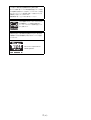 2
2
-
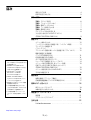 3
3
-
 4
4
-
 5
5
-
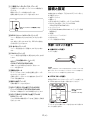 6
6
-
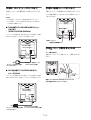 7
7
-
 8
8
-
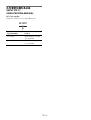 9
9
-
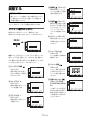 10
10
-
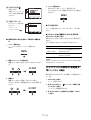 11
11
-
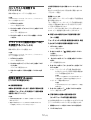 12
12
-
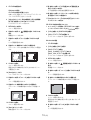 13
13
-
 14
14
-
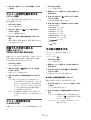 15
15
-
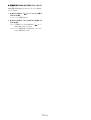 16
16
-
 17
17
-
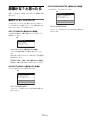 18
18
-
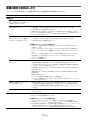 19
19
-
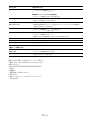 20
20
-
 21
21
-
 22
22
-
 23
23
-
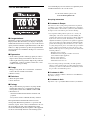 24
24
-
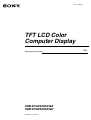 25
25
-
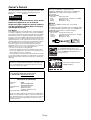 26
26
-
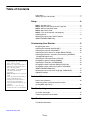 27
27
-
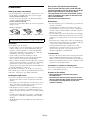 28
28
-
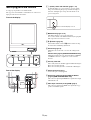 29
29
-
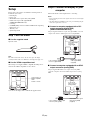 30
30
-
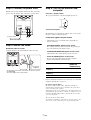 31
31
-
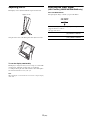 32
32
-
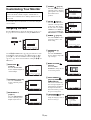 33
33
-
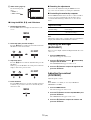 34
34
-
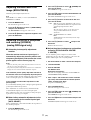 35
35
-
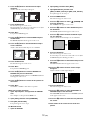 36
36
-
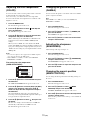 37
37
-
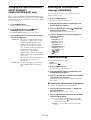 38
38
-
 39
39
-
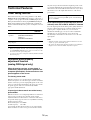 40
40
-
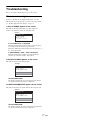 41
41
-
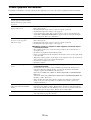 42
42
-
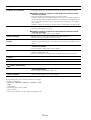 43
43
-
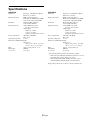 44
44
-
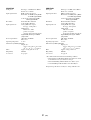 45
45
-
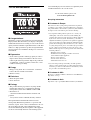 46
46
-
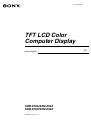 47
47
-
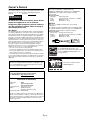 48
48
-
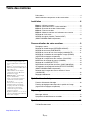 49
49
-
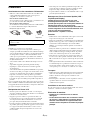 50
50
-
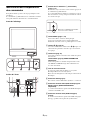 51
51
-
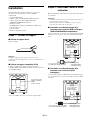 52
52
-
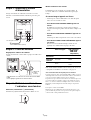 53
53
-
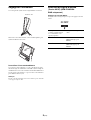 54
54
-
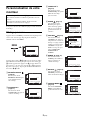 55
55
-
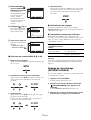 56
56
-
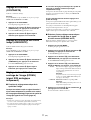 57
57
-
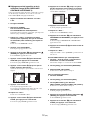 58
58
-
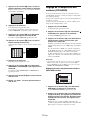 59
59
-
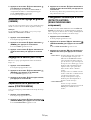 60
60
-
 61
61
-
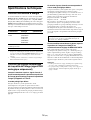 62
62
-
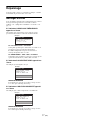 63
63
-
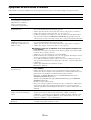 64
64
-
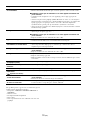 65
65
-
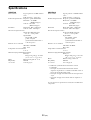 66
66
-
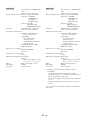 67
67
-
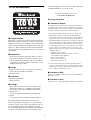 68
68
-
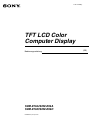 69
69
-
 70
70
-
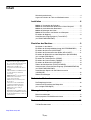 71
71
-
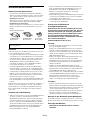 72
72
-
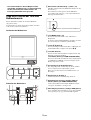 73
73
-
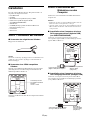 74
74
-
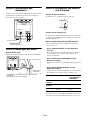 75
75
-
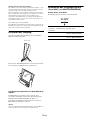 76
76
-
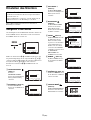 77
77
-
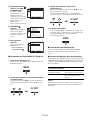 78
78
-
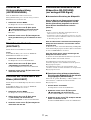 79
79
-
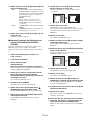 80
80
-
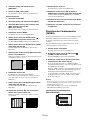 81
81
-
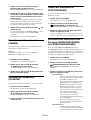 82
82
-
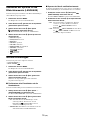 83
83
-
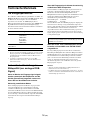 84
84
-
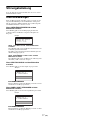 85
85
-
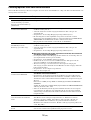 86
86
-
 87
87
-
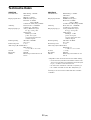 88
88
-
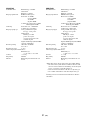 89
89
-
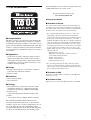 90
90
-
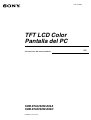 91
91
-
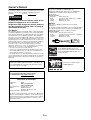 92
92
-
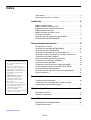 93
93
-
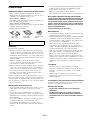 94
94
-
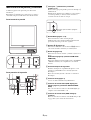 95
95
-
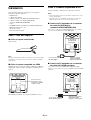 96
96
-
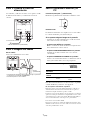 97
97
-
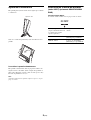 98
98
-
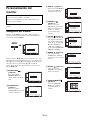 99
99
-
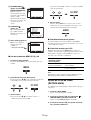 100
100
-
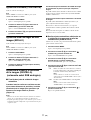 101
101
-
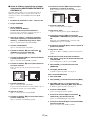 102
102
-
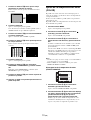 103
103
-
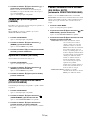 104
104
-
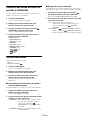 105
105
-
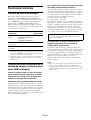 106
106
-
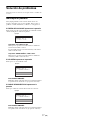 107
107
-
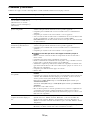 108
108
-
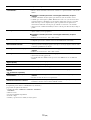 109
109
-
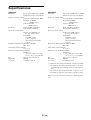 110
110
-
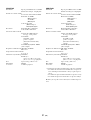 111
111
-
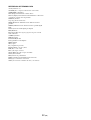 112
112
-
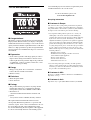 113
113
-
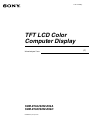 114
114
-
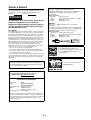 115
115
-
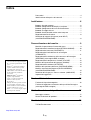 116
116
-
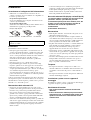 117
117
-
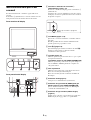 118
118
-
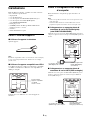 119
119
-
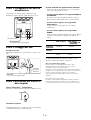 120
120
-
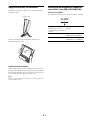 121
121
-
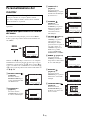 122
122
-
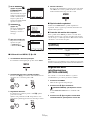 123
123
-
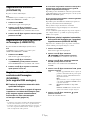 124
124
-
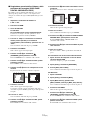 125
125
-
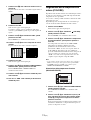 126
126
-
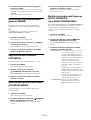 127
127
-
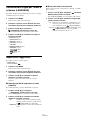 128
128
-
 129
129
-
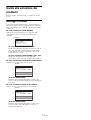 130
130
-
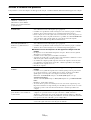 131
131
-
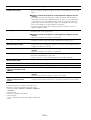 132
132
-
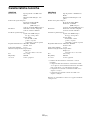 133
133
-
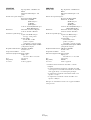 134
134
-
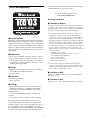 135
135
-
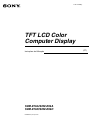 136
136
-
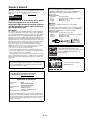 137
137
-
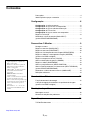 138
138
-
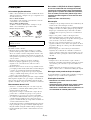 139
139
-
 140
140
-
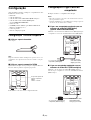 141
141
-
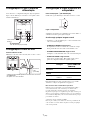 142
142
-
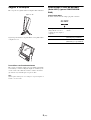 143
143
-
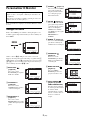 144
144
-
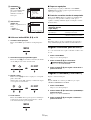 145
145
-
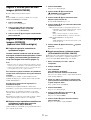 146
146
-
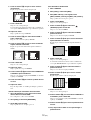 147
147
-
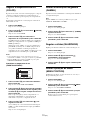 148
148
-
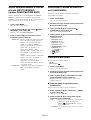 149
149
-
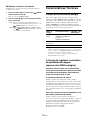 150
150
-
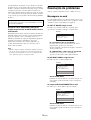 151
151
-
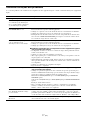 152
152
-
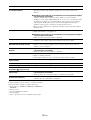 153
153
-
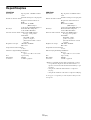 154
154
-
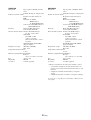 155
155
-
 156
156
-
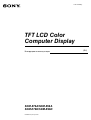 157
157
-
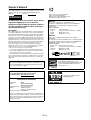 158
158
-
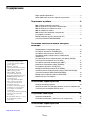 159
159
-
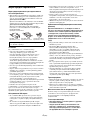 160
160
-
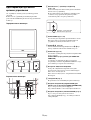 161
161
-
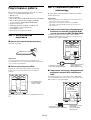 162
162
-
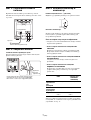 163
163
-
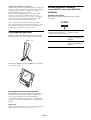 164
164
-
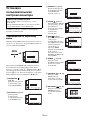 165
165
-
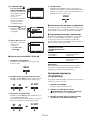 166
166
-
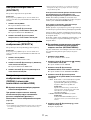 167
167
-
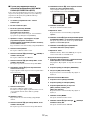 168
168
-
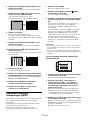 169
169
-
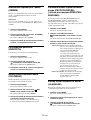 170
170
-
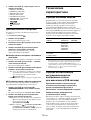 171
171
-
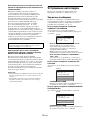 172
172
-
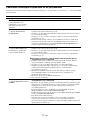 173
173
-
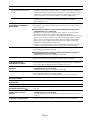 174
174
-
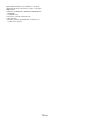 175
175
-
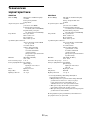 176
176
-
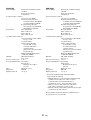 177
177
-
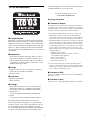 178
178
-
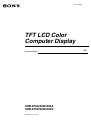 179
179
-
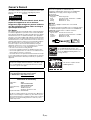 180
180
-
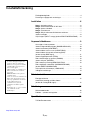 181
181
-
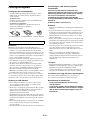 182
182
-
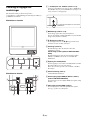 183
183
-
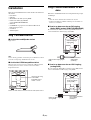 184
184
-
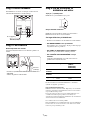 185
185
-
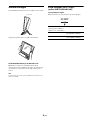 186
186
-
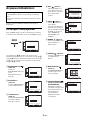 187
187
-
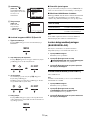 188
188
-
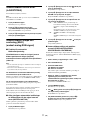 189
189
-
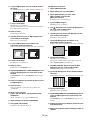 190
190
-
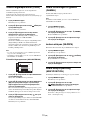 191
191
-
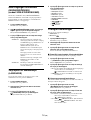 192
192
-
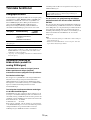 193
193
-
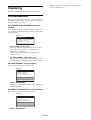 194
194
-
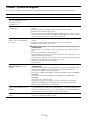 195
195
-
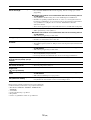 196
196
-
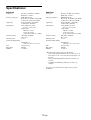 197
197
-
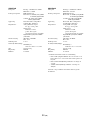 198
198
-
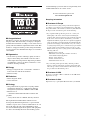 199
199
-
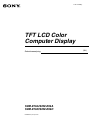 200
200
-
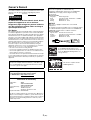 201
201
-
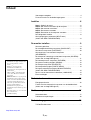 202
202
-
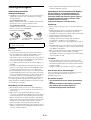 203
203
-
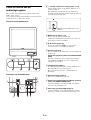 204
204
-
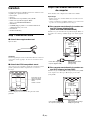 205
205
-
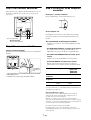 206
206
-
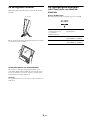 207
207
-
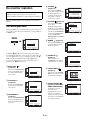 208
208
-
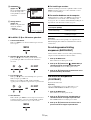 209
209
-
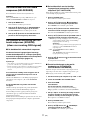 210
210
-
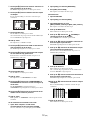 211
211
-
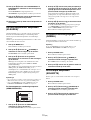 212
212
-
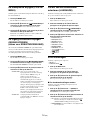 213
213
-
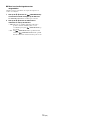 214
214
-
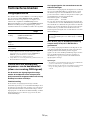 215
215
-
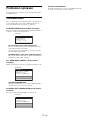 216
216
-
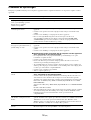 217
217
-
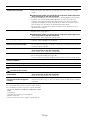 218
218
-
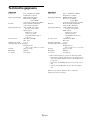 219
219
-
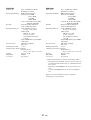 220
220
-
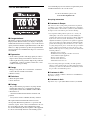 221
221
-
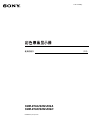 222
222
-
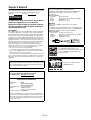 223
223
-
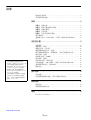 224
224
-
 225
225
-
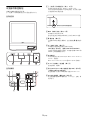 226
226
-
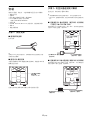 227
227
-
 228
228
-
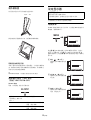 229
229
-
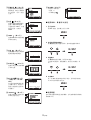 230
230
-
 231
231
-
 232
232
-
 233
233
-
 234
234
-
 235
235
-
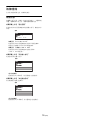 236
236
-
 237
237
-
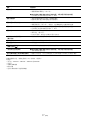 238
238
-
 239
239
-
 240
240
-
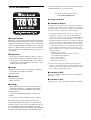 241
241
-
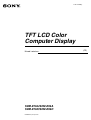 242
242
-
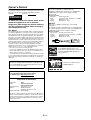 243
243
-
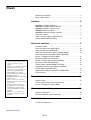 244
244
-
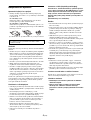 245
245
-
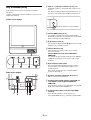 246
246
-
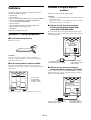 247
247
-
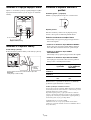 248
248
-
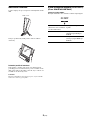 249
249
-
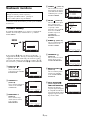 250
250
-
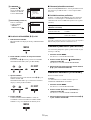 251
251
-
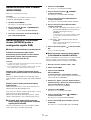 252
252
-
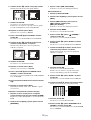 253
253
-
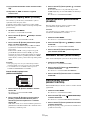 254
254
-
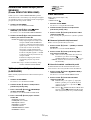 255
255
-
 256
256
-
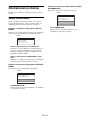 257
257
-
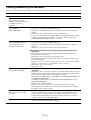 258
258
-
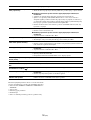 259
259
-
 260
260
-
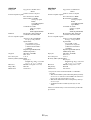 261
261
-
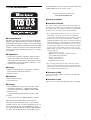 262
262
-
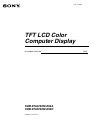 263
263
-
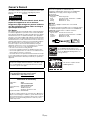 264
264
-
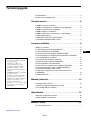 265
265
-
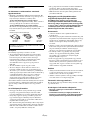 266
266
-
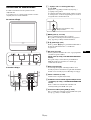 267
267
-
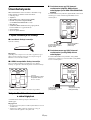 268
268
-
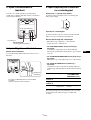 269
269
-
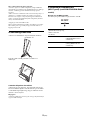 270
270
-
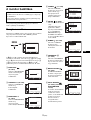 271
271
-
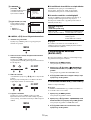 272
272
-
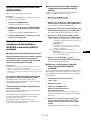 273
273
-
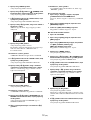 274
274
-
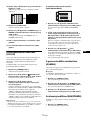 275
275
-
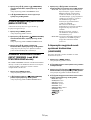 276
276
-
 277
277
-
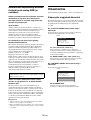 278
278
-
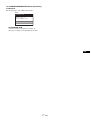 279
279
-
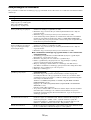 280
280
-
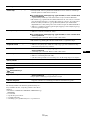 281
281
-
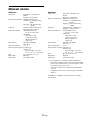 282
282
-
 283
283
-
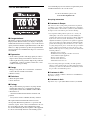 284
284
-
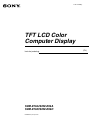 285
285
-
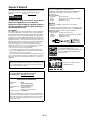 286
286
-
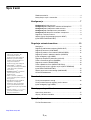 287
287
-
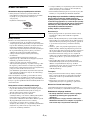 288
288
-
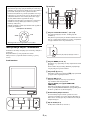 289
289
-
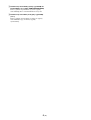 290
290
-
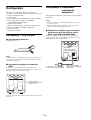 291
291
-
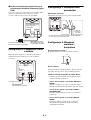 292
292
-
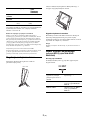 293
293
-
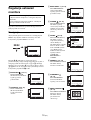 294
294
-
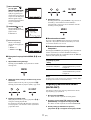 295
295
-
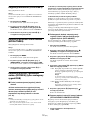 296
296
-
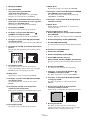 297
297
-
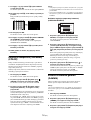 298
298
-
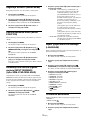 299
299
-
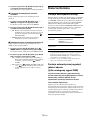 300
300
-
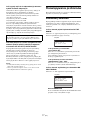 301
301
-
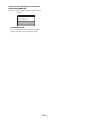 302
302
-
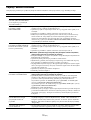 303
303
-
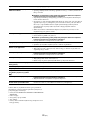 304
304
-
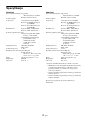 305
305
-
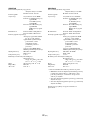 306
306
-
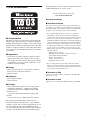 307
307
-
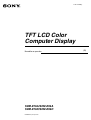 308
308
-
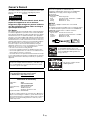 309
309
-
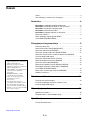 310
310
-
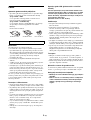 311
311
-
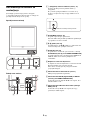 312
312
-
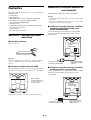 313
313
-
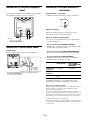 314
314
-
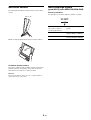 315
315
-
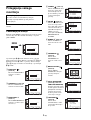 316
316
-
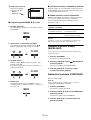 317
317
-
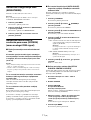 318
318
-
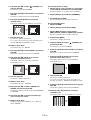 319
319
-
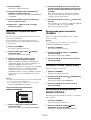 320
320
-
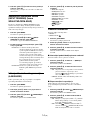 321
321
-
 322
322
-
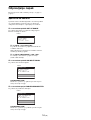 323
323
-
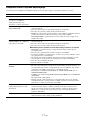 324
324
-
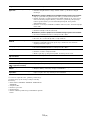 325
325
-
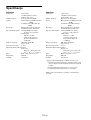 326
326
-
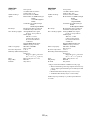 327
327
-
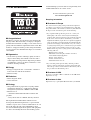 328
328
-
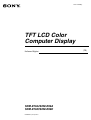 329
329
-
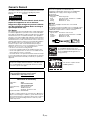 330
330
-
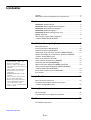 331
331
-
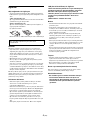 332
332
-
 333
333
-
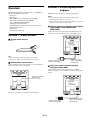 334
334
-
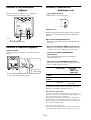 335
335
-
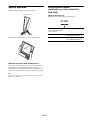 336
336
-
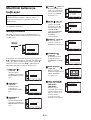 337
337
-
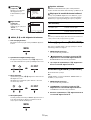 338
338
-
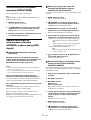 339
339
-
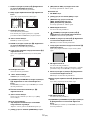 340
340
-
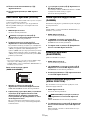 341
341
-
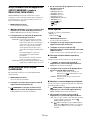 342
342
-
 343
343
-
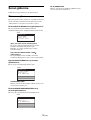 344
344
-
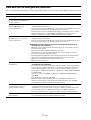 345
345
-
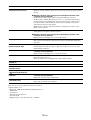 346
346
-
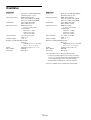 347
347
-
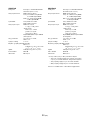 348
348
-
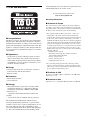 349
349
in andere talen
- English: Sony SDM-E96D User manual
- italiano: Sony SDM-E96D Manuale utente
- русский: Sony SDM-E96D Руководство пользователя
- français: Sony SDM-E96D Manuel utilisateur
- español: Sony SDM-E96D Manual de usuario
- Deutsch: Sony SDM-E96D Benutzerhandbuch
- português: Sony SDM-E96D Manual do usuário
- čeština: Sony SDM-E96D Uživatelský manuál
- 日本語: Sony SDM-E96D ユーザーマニュアル
- svenska: Sony SDM-E96D Användarmanual
- Türkçe: Sony SDM-E96D Kullanım kılavuzu
- polski: Sony SDM-E96D Instrukcja obsługi